노드 에디터
![]()
이 페이지의 내용
- 일반
- 노드 에디터
- 노드 에디터의 모드
- 노드 작업
노드 에디터에는 사용되는 노드 유형에 따라 자동으로 전환되는 다양한 모드가 있습니다. 기본적으로 노드 에디터는 씬 모드에서 열리며, 여기서 커스텀 지오메트리를 생성하는 노드 기반 설정을 만들 수 있습니다(예: 노드 기반 설정). 이 모드에서는 클래식 오브젝트와 노드 기반 기능 간의 협업도 가능하지만, 추가 노드를 통해 약간의 우회가 필요합니다.
노드 기반 재질을 활성화하면 노드 에디터는 재질에 사용할 수 있는 노드만 사용할 수 있는 재질 모드로 자동 전환됩니다. 마지막으로, 에셋 구성 그룹을 선택하면 노드 에디터의 캡슐 모드가 자동으로 활성화됩니다. 이러한 특수 노드는 오브젝트 관리자에서 바로 사용할 수 있으며, 예를 들어 클래식 오브젝트와 직접 그룹화할 수도 있습니다. 에서 예시를 확인할 수 있습니다.
다음 텍스트 곳곳에서 특정 모드에서만 이 기능 또는 해당 기능이 작동한다는 힌트를 찾을 수 있습니다.
일반
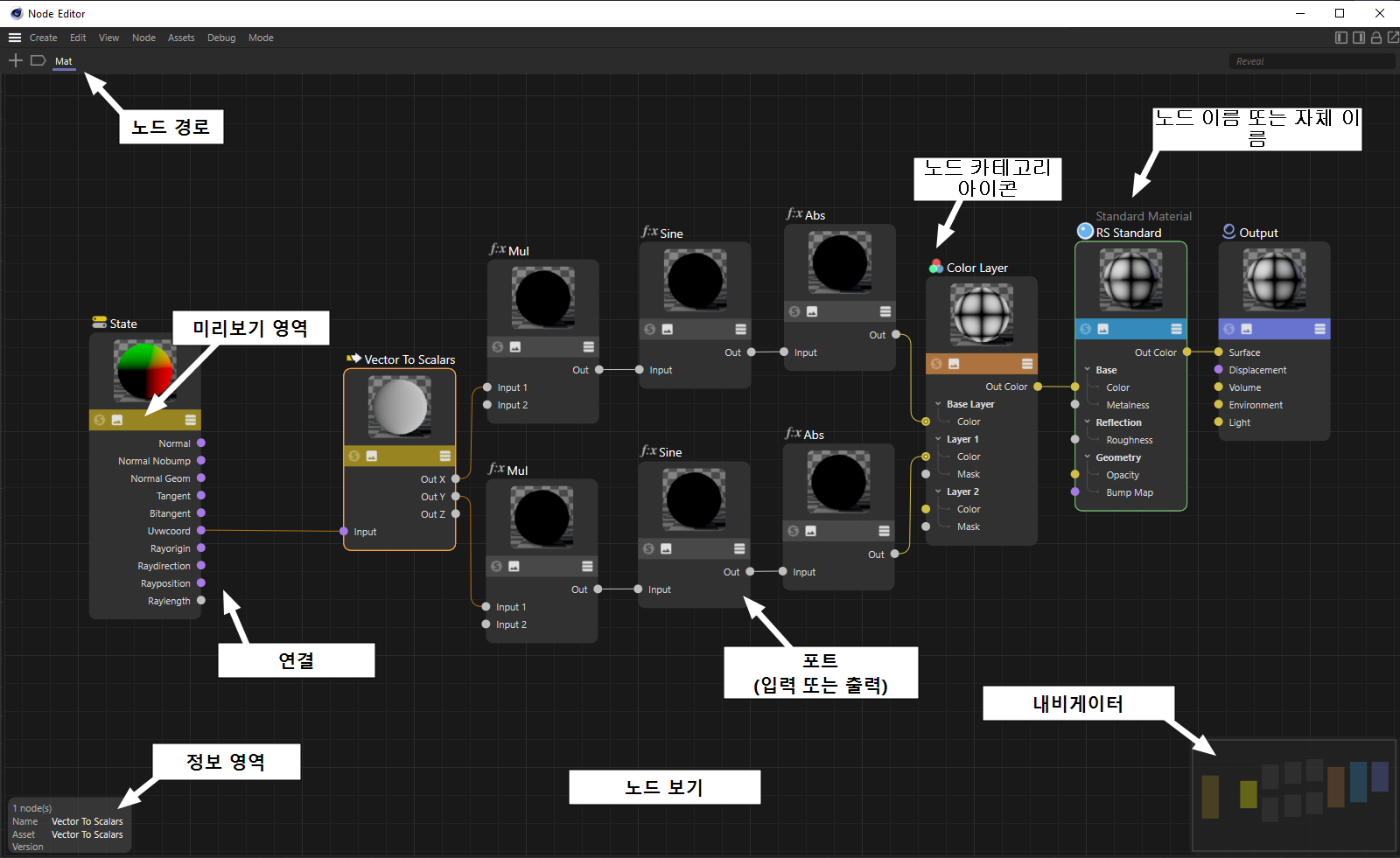 재질 모드에서 노드 에디터의 샘플 표현입니다.
재질 모드에서 노드 에디터의 샘플 표현입니다.
모든 에셋, 캡슐, 노드에 더 빠르게 액세스할 수 있도록 에셋 브라우저를 노드 에디터 왼쪽에 표시할 수도 있습니다. 또한 노드 에디터의 오른쪽 엣지에 속성 관리자를 표시하여 선택한 노드를 노드 에디터 영역에서 바로 구성할 수 있습니다. 이 기능은 전체 화면 또는 플로팅 노드 에디터 창을 사용할 때, 값을 편집할 때 마우스 이동을 단축하도록 노드 재질을 구성할 때 특히 유용합니다. 에셋 브라우저와 속성 관리자를 표시하고 숨기는 아이콘은 노드 에디터의 오른쪽 상단 모서리에서 찾을 수 있습니다.
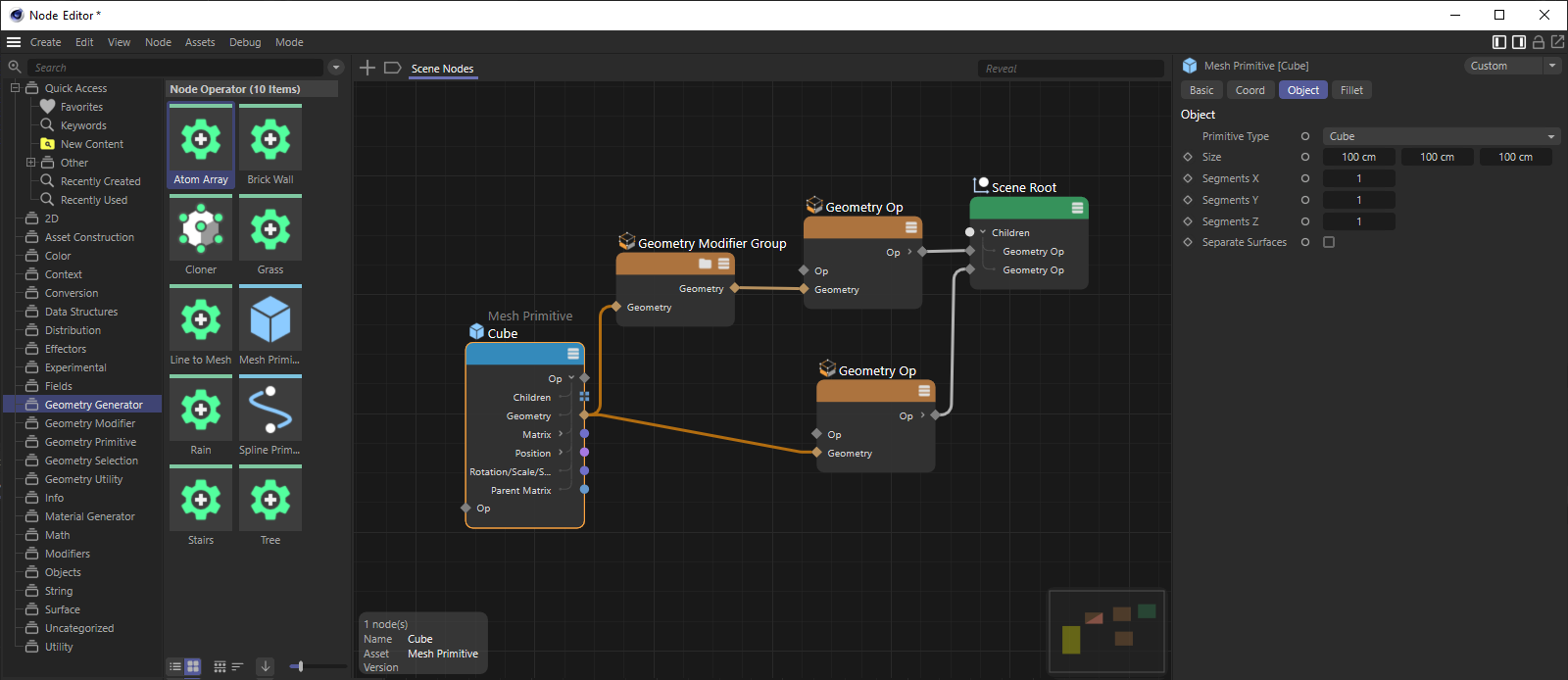 에셋 브라우저와 속성 관리자는 노드 에디터의 측면에 표시할 수 있습니다.
에셋 브라우저와 속성 관리자는 노드 에디터의 측면에 표시할 수 있습니다.
다음은 노드 에디터('재질' 모드)에 적용되는 내용입니다:
노드 에디터는 재질 노드(이하 '노드')를 생성하고 편집할 때 사용하는 중심 인스턴스입니다. 노드를 생성하고 편집하려면 노드 기반 재질을 선택해야 합니다. 노드 에디터는 항상 현재 선택된 노드 재질을 표시합니다.
노드는 완전히 간단한 주제는 아니며, 셰이딩과 렌더링 기술 전반에 대한 지식이 있어야만 노드를 제대로 활용할 수 있다는 점에 유의해야 합니다. 그러나 예를 들어 기존 재질처럼 쉽게 조작할 수 있는 Redshift 스탠다드 재질과 같이 미리 만들어진 재질 중 하나를 사용하면 많은 작업을 매우 간단하게 수행할 수 있습니다 .
일반적인 데이터 흐름은 항상 왼쪽에서 오른쪽으로 진행됩니다. 맨 오른쪽의 Redshift 재질의 경우, 모든 것이 항상 출력 노드로 흐릅니다( 이것이 없으면 작동하는 재질이 없으며, 재질당 출력 노드는 항상 하나만 있습니다).
노드 에디터를 열려면 몇 가지 옵션이 있습니다:
- 재질 관리자에서 노드 재질을 더블클릭하면 됩니다.
- 노드 재질의 노드 편집기 버튼( 속성 관리자의"베이스" 탭)을 클릭하면 됩니다.
모든 Redshift 재질 노드에 대한 설명은 여기에서 확인할 수 있습니다. 조금 더 오래된 Cinema 4D 재질 시스템의 노드에 대한 설명은 여기에서 확인할 수 있습니다.
다음은 노드 에디터('씬' 모드)에 적용되는 사항입니다:
노드 에디터의 콘텐츠는 노드 재질에 할당된 재질처럼 특별한 요소에 할당되지 않고 씬 자체에 임베드됩니다. 따라서 마지막 출력 노드에 "Op Output"이 있는 출력 노드는 항상 기본적으로 이미 존재하는 씬 노드에 연결해야 하며, 그렇지 않으면 지오메트리가 생성되지 않습니다.
씬 노드 에디터는 고급 사용자를 대상으로 하며, 3D 지식과 기술 숙련도가 높은 사용자만 사용할 수 있다는 점을 유의하세요. 간단한 소개는 씬 노드 소개를 참조하세요.
"노드 에디터" 명령을 호출하여 씬 노드 에디터를 엽니다(메인 메뉴의 "창" 아래).
또한 페이지 아래쪽에 설명된 씬 노드 에디터의 몇 가지 특수 기능도 참고하세요.
당시 노드 재질의 경우와 마찬가지로 씬 노드 에디터에도 많은 추가 특정 노드가 탑재되어 있었습니다. 일부 노드(예: 수학 노드) 는 재질 노드 에디터와 씬 노드 에디터 모두에서 기능으로 사용할 수 있습니다. 개별 에셋에 설명된 모든 씬 노드를 찾을 수 있습니다.
씬 노드 에디터에서 생성한 지오메트리를 표시하려면 프로젝트 설정에 몇 가지 특수한 뷰 설정이 있습니다( 노드 참조).
다음은 노드 에디터("캡슐" 모드)에 적용되는 내용입니다:
이 모드는 예를 들어 에셋 구성 노드 그룹에서 오브젝트 관리자로 노드를 드래그하거나 선택하면 자동으로 활성화되기 때문에 앞의 두 모드보다 훨씬 특별합니다. 이러한 노드는 에셋 캡슐 생성의 기반이 되며, 이를 통해 노드를 사용하여 자신만의 오브젝트, 선택 방법, 디포머 또는 모델링 명령을 생성할 수 있고, 무엇보다도 오브젝트 관리자에서 클래식 오브젝트와 직접 결합할 수 있습니다. 이러한 노드는 그룹처럼 작동하므로, 노드 에디터는 선택한 에셋 구성 노드의 콘텐츠를 자동으로 표시합니다. 그러나 에셋에 대한 변환이 이미 수행된 경우 캡슐 모드는 활성화되지만 에셋의 콘텐츠는 더 이상 노드 에디터에서 직접 표시할 수 없습니다. 이렇게 하려면 먼저 에셋을 그룹으로 다시 변환해야 합니다.
노드 에디터의 콘텐츠는 재질 노드 에디터가 노드 재질에 할당되는 것처럼 특별한 요소에 할당되지 않고 씬 자체에 임베드됩니다. 따라서 마지막 출력 노드에 "Op Output" 출력이 있는 노드는 항상 씬 노드에 연결해야 하며, 그렇지 않으면 지오메트리가 생성되지 않습니다.
노드 보기
탐색:
다음 단축키를 사용하여 편집기 및 기타 관리자에서 익숙한 방식으로 노드 보기를 탐색할 수 있습니다('보기' 메뉴의 명령 참조):
- 이동: 다음 키 중 하나를 누르고 마우스를 드래그합니다: MMT, 1 + LMT, Alt + MMT 또는 내비게이터에서 클릭하고 드래그합니다. 프로그램 환경설정('입력 장치' 탭)에서 터치스크린이 활성화된 경우, 마우스 휠 위/아래(수직 이동) 및 Shift + 마우스 휠(수평 이동)도 작동합니다.
- 확대/축소: 다음 키 중 하나를 누르고 마우스를 드래그합니다: Alt + RMT, 2 + LMT, 마우스 스크롤 휠( 터치 스크린이 활성화된 경우: Ctrl + 마우스 스크롤 휠).
- 모두 표시 또는 선택: H 또는 S.
노드 에디터 오른쪽 하단에 내비게이터 영역을 표시한 경우('보기' 메뉴의 '내비게이터 표시'를 통해 표시할 수 있음), 이 영역을 탐색에 사용할 수도 있습니다. 이렇게 하려면 내비게이터에서 노드 에디터에서 중앙에 배치하려는 위치를 클릭하기만 하면 됩니다.
노드 에디터 자체는 노드 설정에서 축소할 때 노드 표현을 비슷하게 단순화합니다. 이 과정에서 노드의 세부 사항과 레이블이 지속적으로 축소되고, 마지막으로 강력한 축소의 경우 완전히 숨겨집니다. 따라서 축소된 설정에서도 어떤 노드가 사용되었고 노드가 서로 어떻게 연결되어 있는지 쉽게 확인할 수 있습니다. 다음 이미지 시퀀스는 이 효과를 보여줍니다.
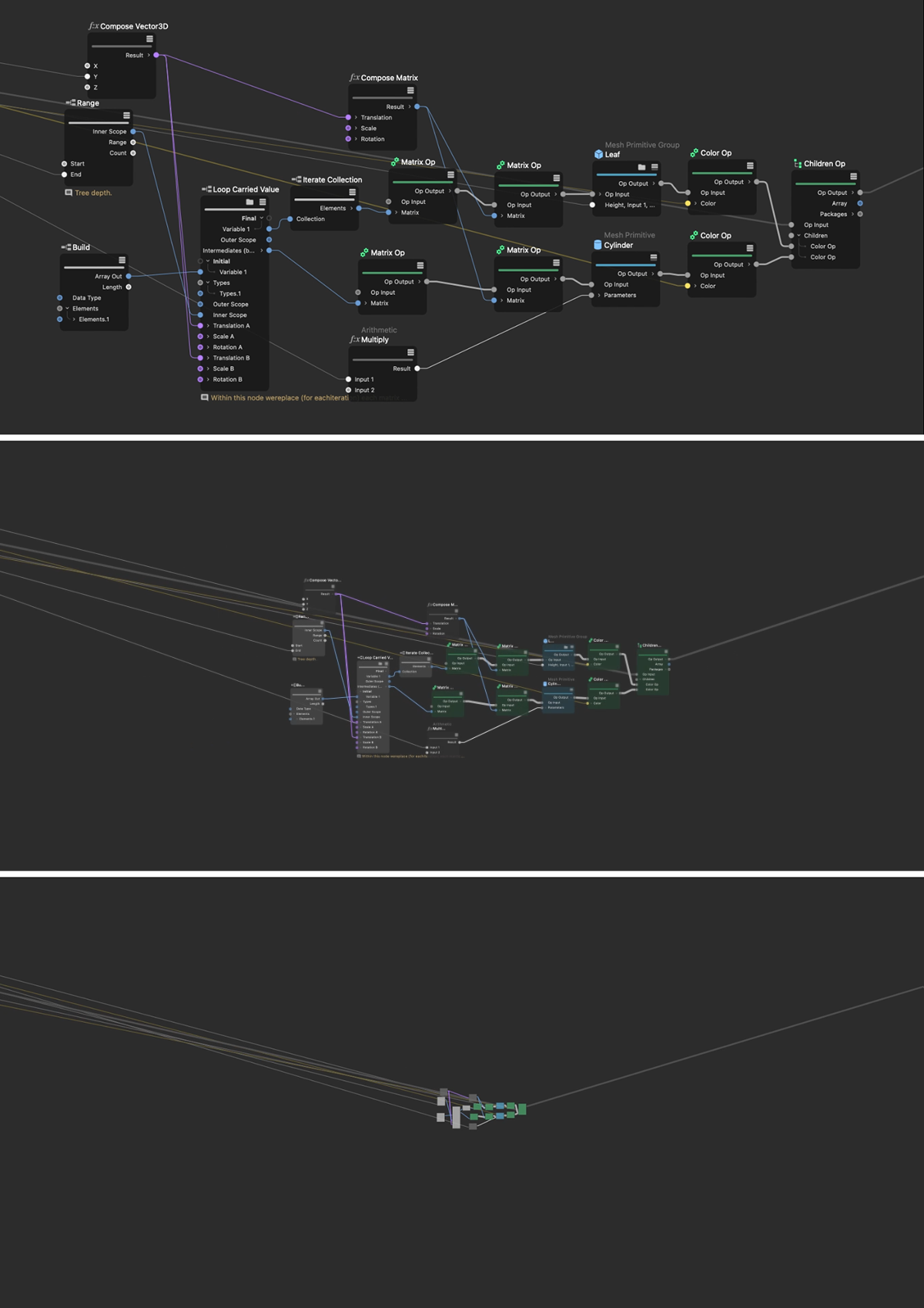 이 이미지 시퀀스는 위에서 아래로 축소된 노드 기반 설정의 세부 정보가 자동으로 축소되는 과정을 보여줍니다.
이 이미지 시퀀스는 위에서 아래로 축소된 노드 기반 설정의 세부 정보가 자동으로 축소되는 과정을 보여줍니다.
노드 만들기
예를 들어 다음과 같이 노드를 만들 수 있습니다(끌어서 놓기, 더블 클릭 등):
- 를 클릭하여 에셋 브라우저에서 바로 사용할 수 있습니다:
- 에셋 브라우저에서 노드를 노드 에디터로 드래그합니다.
- 노드 추가 버튼(노드 에디터의 왼쪽 상단에 있는 더하기 아이콘)을 클릭하거나
- 노드 에디터에서 빈 공간을 더블클릭(또는 C키 )하면 에셋 브라우저의 에셋 목록이 각각 열립니다. - Finder나 탐색기 또는 에셋 브라우저에서 비트맵 파일을 재질 노드 에디터로 직접 드래그하면 텍스처 노드(Redshift 재질의 경우) 또는 이미지 노드(Cinema 4D 노드 재질의 경우)가 자동으로 생성됩니다.
- 노드 에디터의 기존 노드는 오브젝트 관리자의 오브젝트에서와 마찬가지로 Ctrl 키를 누른 상태에서 드래그 앤 드롭하여 복제할 수 있습니다. 노드를 끌어서 놓는 동안 Ctrl+Shift 키 조합을 누르고 있으면 원본의 연결이 복제된 노드에도 유지됩니다.
노드 프리셋
프리셋 시스템을 사용하면 태그, 객체, 색상 그라데이션, 브러시 팁, 노드 등의 설정을 저장해 언제든지 빠르게 다시 액세스할 수 있습니다. 프리셋은 객체 또는 노드가 호출될 때 자동으로 호출되도록 기본값으로 설정할 수 있습니다. 그렇지 않으면 이러한 프리셋은 에셋 브라우저에서 관리되며 언제든지 볼 수 있습니다. 프리셋 시스템에 대한 자세한 설명은 여기에서 확인할 수 있습니다.
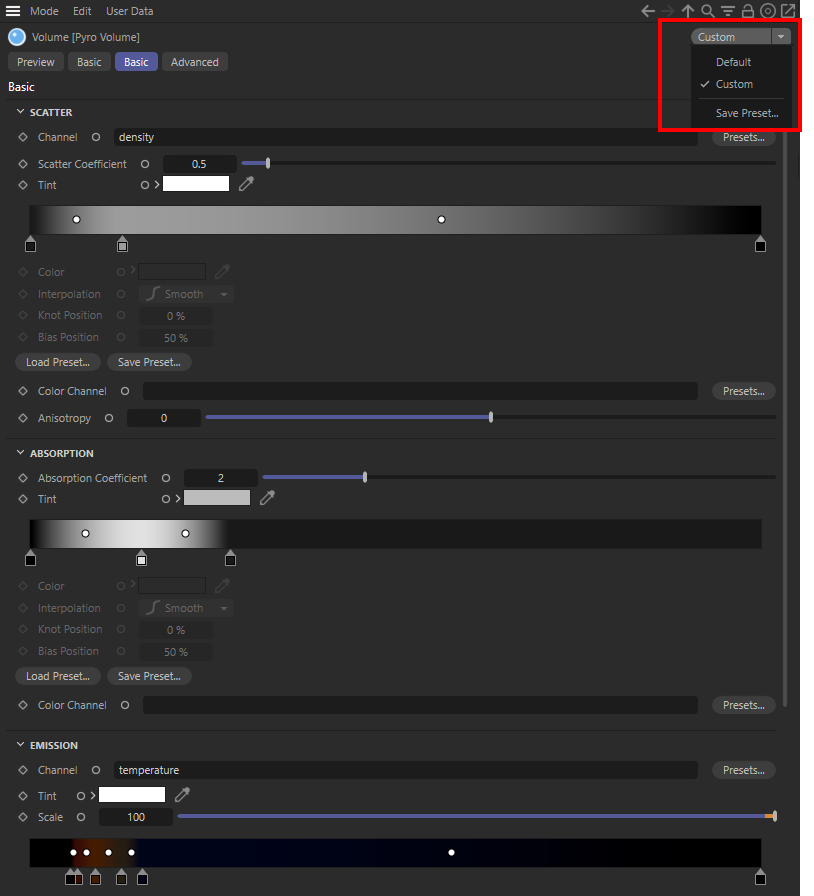 오브젝트에서 알 수 있듯이 노드의 설정은 프리셋을 통해서도 관리할 수 있습니다. 이를 통해 특히 재질 노드를 사용할 때, 다양한 재료에 대한 검증된 설정에 빠르게 액세스할 수 있습니다.
오브젝트에서 알 수 있듯이 노드의 설정은 프리셋을 통해서도 관리할 수 있습니다. 이를 통해 특히 재질 노드를 사용할 때, 다양한 재료에 대한 검증된 설정에 빠르게 액세스할 수 있습니다.
특히 Redshift 재질을 구성할 때 동일한 노드가 커스터마이징된 설정으로 반복해서 사용되는 것을 확인할 수 있습니다. 예를 들어, 불꽃, 폭발 또는 연기 표시를 제어하는 파이로 볼륨 노드를 생각해 보세요. 예를 들어 촛불 불꽃을 표시하는 등 마음에 드는 설정을 찾았다면 속성 관리자의 오른쪽 상단에 있는프리셋 메뉴를 사용하여 새로운 프리셋을 저장하기만 하면 됩니다. 이 메뉴는 노드 에디터의 속성 관리자에서는 사용할 수 없고 Cinema 4D 레이아웃의 속성 관리자에서만 사용할 수 있습니다.
메뉴에서 사용할 수 있는 옵션은 다음과 같습니다:
- 프리셋: 메뉴 상단에는 이미 저장된 프리셋을 바로 불러올 수 있는 기능이 있습니다. 현재 선택한 요소에 대한 프리셋이 저장되어 있지 않은 경우 이 메뉴 영역은 비어 있습니다.
- 프리셋: 각 노드,오브젝트 및 태그에는 사용자 지정 프리셋이 활성화되지 않은 경우와 같이 노드가 생성될 때 자동으로 호출되는 불변의 프리셋이 있습니다. 설정을 변경한 후 실행 취소하려는 경우 이 메뉴 항목을 선택하면 기본 설정으로 돌아갈 수 있습니다.
- 사용자: 기본 설정과 다르게 노드를 구성하는 등 설정을 변경하자마자 "사용자" 프리셋으로 표시됩니다. 원하는 경우 다음 메뉴 항목을 사용하여 이러한 설정을 저장할 수 있습니다.
- 프리셋 저장...: 설정에 이름을 지정할 수 있는 저장 대화 상자가 열리며, 무엇보다도 설정에 이름을 지정할 수 있습니다. 저장 후 이 이름은 프리셋 메뉴에서 찾을 수 있으며 설정을 빠르게 불러올 수 있습니다. 또한 기본적으로 이러한 설정은 에셋 브라우저 내 환경설정 데이터베이스에 저장됩니다.
프리셋으로 옵션을 선택하면 저장된 프리셋이 기본값으로 사용되며 해당 노드, 태그 또는 오브젝트를 불러올 때 자동으로 적용됩니다.
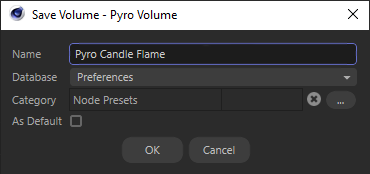 프리셋 저장 대화 상자
프리셋 저장 대화 상자
모든 프리셋은 에셋 브라우저에 저장되며 프리셋 탭을 불러와서 볼 수 있습니다. 여기에서 불필요한 프리셋을 삭제하거나 이름을 변경할 수도 있습니다. 프리셋을 마우스 오른쪽 버튼으로 클릭하면 열리는 컨텍스트 메뉴에서 해당 기능을 찾을 수 있습니다. 또한 프리셋을 저장할 때 해당 옵션을 활성화하는 것을 잊어버렸을 경우를 대비하여 프리셋을 나중에 기본값으로 정의할 수도 있습니다. 이렇게 하려면 에셋 브라우저의 오른쪽 창에 있는 프리셋 아이콘 위로 마우스 포인터를 이동합니다. 로고에 두 개의 추가 아이콘이 표시됩니다:
- 하트: 하트 아이콘을 활성화하면 원하는 만큼의 프리셋을 즐겨찾기에 표시할 수 있습니다. 이 기능은 예를 들어 에셋 브라우저에서 검색 결과를 필터링하거나 일반적으로 선호하는 설정을 더 빠르게 찾는 데 사용할 수 있습니다.
- 크라운: 프리셋을 기본값으로 표시하는 데 사용되며, 예를 들어 노드, 태그 또는 오브젝트를 불러올 때 자동으로 호출되어 적용됩니다. 따라서 이 속성으로 인해 한 번에 하나의 프리셋에만 해당 요소에 대한 크라운을 표시할 수 있습니다.
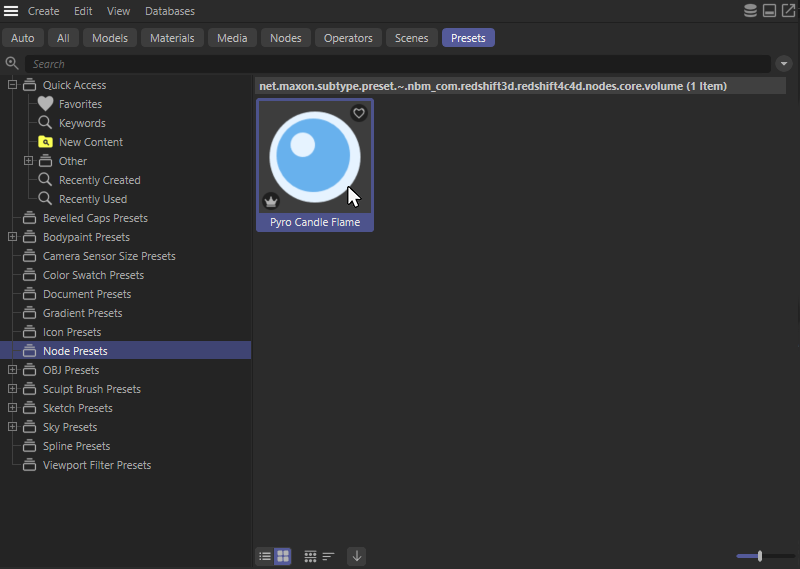 에셋 브라우저에 저장된 프리셋 목록입니다. 즐겨찾기 또는 기본값으로 표시하는 추가 옵션은 프리셋의 아이콘 위에 마우스를 올려놓으면 나타납니다.
에셋 브라우저에 저장된 프리셋 목록입니다. 즐겨찾기 또는 기본값으로 표시하는 추가 옵션은 프리셋의 아이콘 위에 마우스를 올려놓으면 나타납니다.
노드 이동
언제든지 마우스로 노드를 잡아 이동할 수 있습니다. 선택한 여러 노드가 함께 이동합니다. 노드를 드래그하는 동안 노드 보기의 엣지에 접근하면 노드 보기가 스크롤되기 시작합니다. 노드를 선택하려면 마우스 왼쪽 버튼을 누른 채로 선택 프레임을 그리거나 노드를 클릭하기만 하면 됩니다. 이 기능을 Shift 키와 함께 사용하여 여러 노드를 연속으로 클릭하여 선택할 수도 있습니다. 이미 선택된 노드를 클릭한 상태에서 Ctrl 키를 누르고 있으면 노드를 다시 선택 취소할 수 있습니다.
노드 연결 및 포트 생성
한 노드에서 다른 노드로 데이터가 흐르기 위해서는 두 노드가 연결되어야 하는데, 이를 위해 한 노드의 노드 출력(오른쪽 노드 쪽)을 다른 노드의 노드 입력(왼쪽 노드 쪽)에 연결할 수 있습니다. 이를 위해:
- 출력 포트를 한 번 클릭하고 입력 포트를 한 번 클릭합니다(또는 그 반대). 이 기능은 멀리 떨어져 있는 노드에 매우 편리합니다.
- 마우스 버튼을 누른 상태에서 포트 사이에 직선을 그렸다가 마우스 버튼을 놓습니다.
- 두 경우 모두 노드 중간에 연결 끝을 "드롭"할 수도 있습니다. 그러면 모든 입력 또는 출력 포트가 있는 목록이 열리고, 이 목록에서 올바른 포트를 선택할 수 있습니다(연결을 빈 공간에 드롭하면 그룹의 경우 입력과 출력/포트가 빠져나갈 수 있습니다). 노드로 드래그한 연결에 사용 가능한 입력이 하나만 있는 경우 연결이 자동으로 생성됩니다.
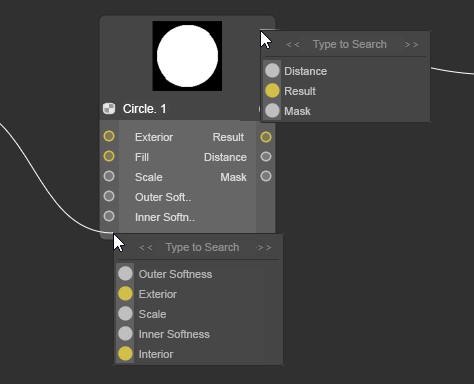
- 다른 포트로도 라우팅해야 하는 포트에 이미 연결되어 있는 경우, 이 연결을 직접 복제하여 마우스로 드래그한 상태에서 Ctrl 키를 누른 채 새 포트로 라우팅할 수 있습니다. 이 기능은 기존 연결의 출력 포트가 현재 고려 중인 설정 영역 밖에 있는 경우 특히 유용할 수 있습니다. 다음 그림은 이러한 유형의 연결에 대한 예시입니다.
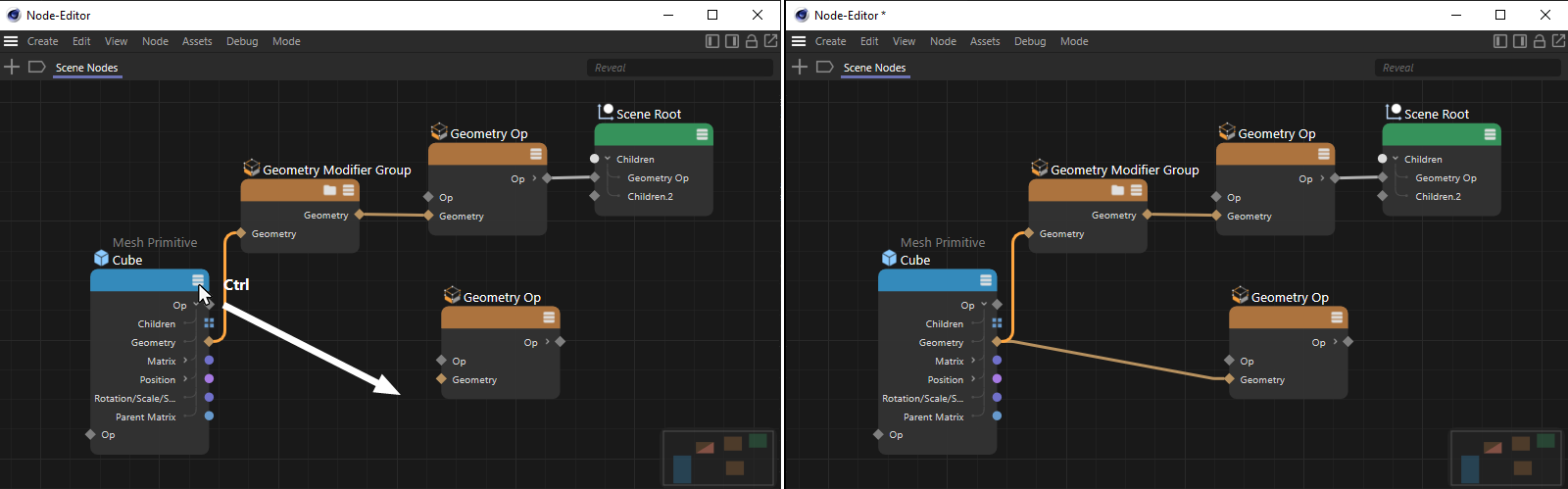 이미 존재하는 연결은 Ctrl 키 조합으로 드래그하면 복제되므로 다른 포트로도 라우팅할 수 있습니다.
이미 존재하는 연결은 Ctrl 키 조합으로 드래그하면 복제되므로 다른 포트로도 라우팅할 수 있습니다.
- 속성 관리자에서 거의 모든 입력에 대한 원형 연결 아이콘을 찾을 수 있습니다.
 입력 포트로 사용할 수 있는 노드 파라미터는 속성 관리자에서 특별한 연결 아이콘이 있습니다(여기서는 빨간색으로 표시됨).
입력 포트로 사용할 수 있는 노드 파라미터는 속성 관리자에서 특별한 연결 아이콘이 있습니다(여기서는 빨간색으로 표시됨).
이러한 연결 아이콘을 클릭하면 상황에 맞는 메뉴가 열립니다. 노드 연결을 사용하면 모든 노드 목록을 볼 수 있습니다. 거기에서 생성하고 연결할 새 노드를 선택합니다. 기존 노드 하위 그룹에는 이미 존재하는 노드만 나열됩니다. 포트를 마우스 오른쪽 버튼으로 클릭하여 동일한 명령을 실행할 수도 있습니다. 출력 포트를 마우스 오른쪽 버튼으로 클릭하면 설정에 이미 있는 노드만 노드 연결 아래에 연결할 수 있도록 제공됩니다.
- 방금 언급한 속성 관리자의 노드 매개변수 연결 아이콘을 사용하여 이 값에 대한 노드 포트를 생성할 수도 있습니다. 이렇게 하려면 원형 연결 아이콘을 Ctrl-클릭하기만 하면 됩니다.
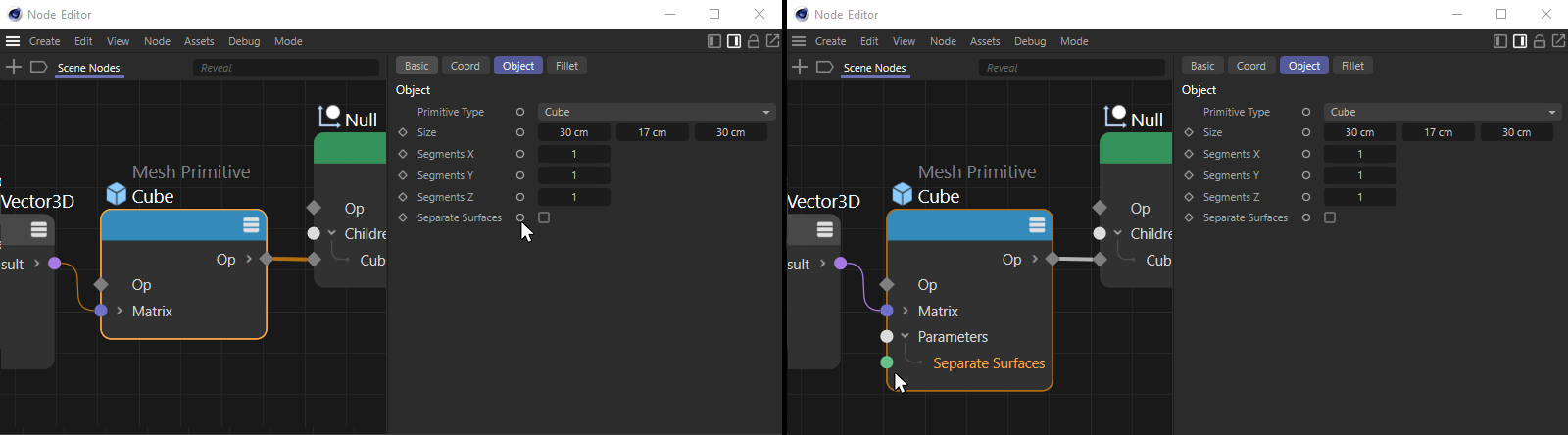 왼쪽 이미지는 속성 관리자의 마우스 포인터가 노드 매개변수 중 하나 뒤에 있는 원형 연결 아이콘 중 하나를 가리키고 있는 것을 보여줍니다. 해당 입력 포트가 아직 표시되지 않은 경우 노드에 해당 입력 포트를 Ctrl-클릭하여 자동으로 추가합니다.
왼쪽 이미지는 속성 관리자의 마우스 포인터가 노드 매개변수 중 하나 뒤에 있는 원형 연결 아이콘 중 하나를 가리키고 있는 것을 보여줍니다. 해당 입력 포트가 아직 표시되지 않은 경우 노드에 해당 입력 포트를 Ctrl-클릭하여 자동으로 추가합니다.
포트를 연결할 때 다음 사항도 적용됩니다:
- 연결 모드(연결할 첫 번째 포트 클릭)에 있는 동안에는 Esc 키를 눌러 취소할 수 있습니다.
- 기존 연결은 Shift 키를 누른 상태에서 포트 또는 연결 자체의 다른 포트(다른 노드 포함)로 '벤트'할 수 있습니다.
- 실수로 생성된 연결은 더블 클릭하여 제거할 수 있습니다.
- 데이터 유형이 서로 호환되는 포트만 연결할 수 있습니다.
Cinema 4D는 가능한 경우 다양한 유형의 데이터를 변환하려고 시도하지만 항상 가능한 것은 아닙니다. 연결할 두 번째 포트 위로 마우스를 가져가면 두 포트의 데이터 유형 간 변환이 불가능한 경우 중지 아이콘이 표시되어 연결이 가능한지 확인할 수 있습니다.
연결 최적화
포트를 연결할 때 연결 선이 다른 노드와 교차하거나 통과할 수 있습니다. 이는 노드 기반 설정의 가독성에 부정적인 영향을 미칠 수 있습니다. 따라서 이른바 와이어 라우터를 통해 연결을 실행할 수도 있습니다. 다음 그림에서 이점을 확인할 수 있습니다.
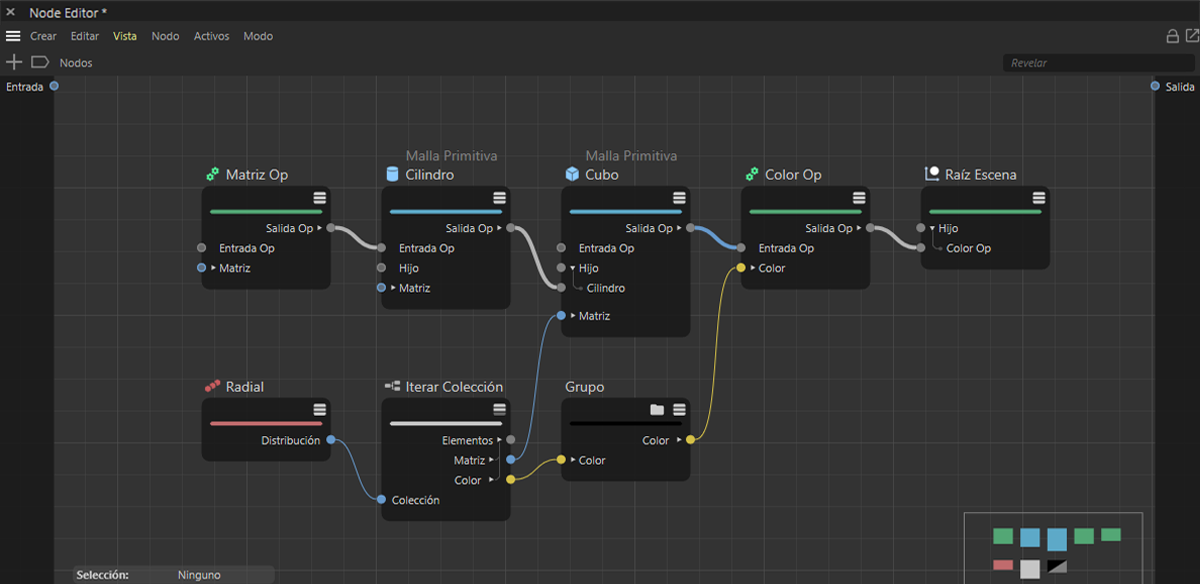 이 예제에서는 색상 값에 대한 연결이 노드에 의해 부분적으로 가려져 있습니다.
이 예제에서는 색상 값에 대한 연결이 노드에 의해 부분적으로 가려져 있습니다.
설정의 가독성과 명확성을 높이기 위해 연결선을 추가로 분할할 수 있습니다. 선형 스플라인에 새 점을 추가하는 것과 유사하게, 연결선의 코스를 개별적으로 변경할 수 있습니다. 이렇게 하려면 기록에서 변경하려는 링크 줄을 Shift+Ctrl 왼쪽 클릭하기만 하면 됩니다. 이러한 방식으로 연결선을 따라 원하는 수만큼의 라우터 포인트를 만들 수 있습니다. 더 이상 필요하지 않은 와이어 리라우터는 연결선을 제거하지 않고 클릭한 후 Delete 키를 눌러 삭제할 수 있습니다.
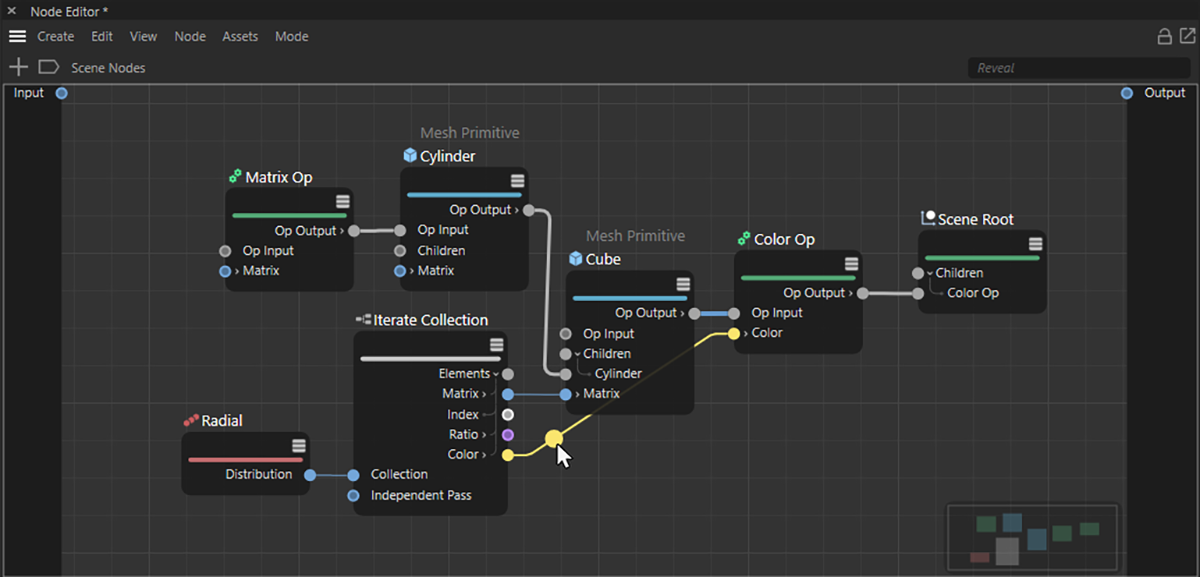 마우스 포인터를 연결에 놓고 Shift 키와 Ctrl 키를 추가로 누른 상태로 있으면 연결 선에 리디렉션 지점이 나타나고 그 지점으로 자유롭게 이동할 수 있습니다. 또는 링크 줄을 Shift+Ctrl-왼쪽 클릭하여 와이어 라우터를 직접 설정할 수도 있습니다.
마우스 포인터를 연결에 놓고 Shift 키와 Ctrl 키를 추가로 누른 상태로 있으면 연결 선에 리디렉션 지점이 나타나고 그 지점으로 자유롭게 이동할 수 있습니다. 또는 링크 줄을 Shift+Ctrl-왼쪽 클릭하여 와이어 라우터를 직접 설정할 수도 있습니다.
와이어 라우터를 마우스로 직접 잡고 이동할 수 있습니다. 커넥터 라인의 코스는 자유롭게 수정할 수 있습니다. 더 복잡한 코스의 경우 동일한 연결 와이어에 추가 라우터를 추가할 수 있습니다.
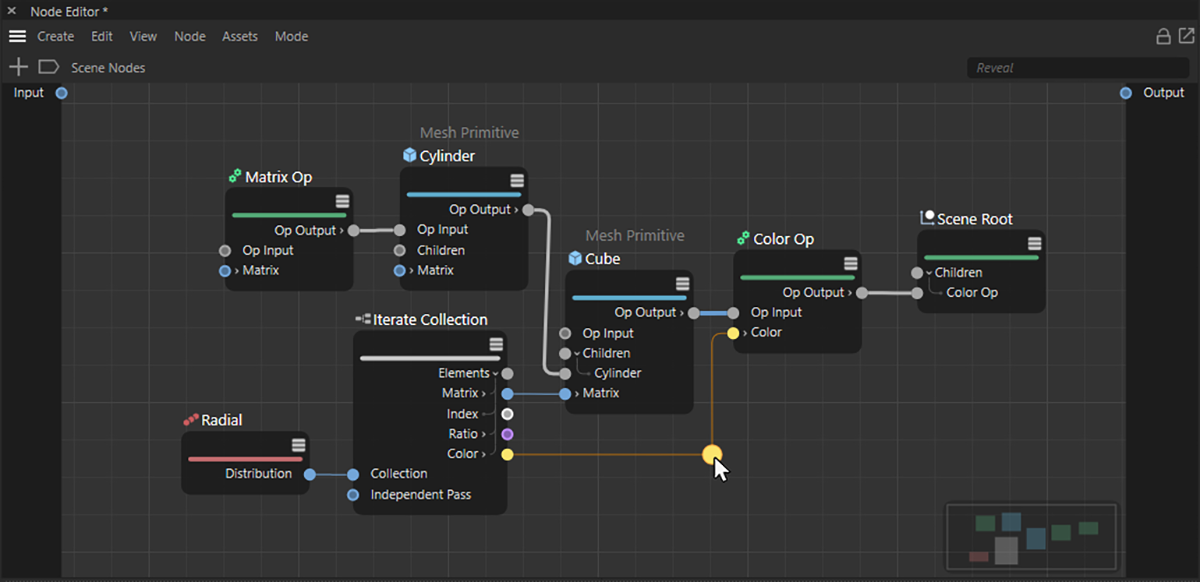 라우터를 마우스로 직접 이동하여 연결 라인의 경로에 개별적으로 영향을 줄 수 있습니다. 이 예제에서는 이렇게 하면 연결과 노드 간의 중첩을 피할 수 있습니다.
라우터를 마우스로 직접 이동하여 연결 라인의 경로에 개별적으로 영향을 줄 수 있습니다. 이 예제에서는 이렇게 하면 연결과 노드 간의 중첩을 피할 수 있습니다.
이 옵션을 사용하면 다음 그림에서 볼 수 있듯이 특히 수평으로 실행되는 노드 설정이 더 명확해집니다.
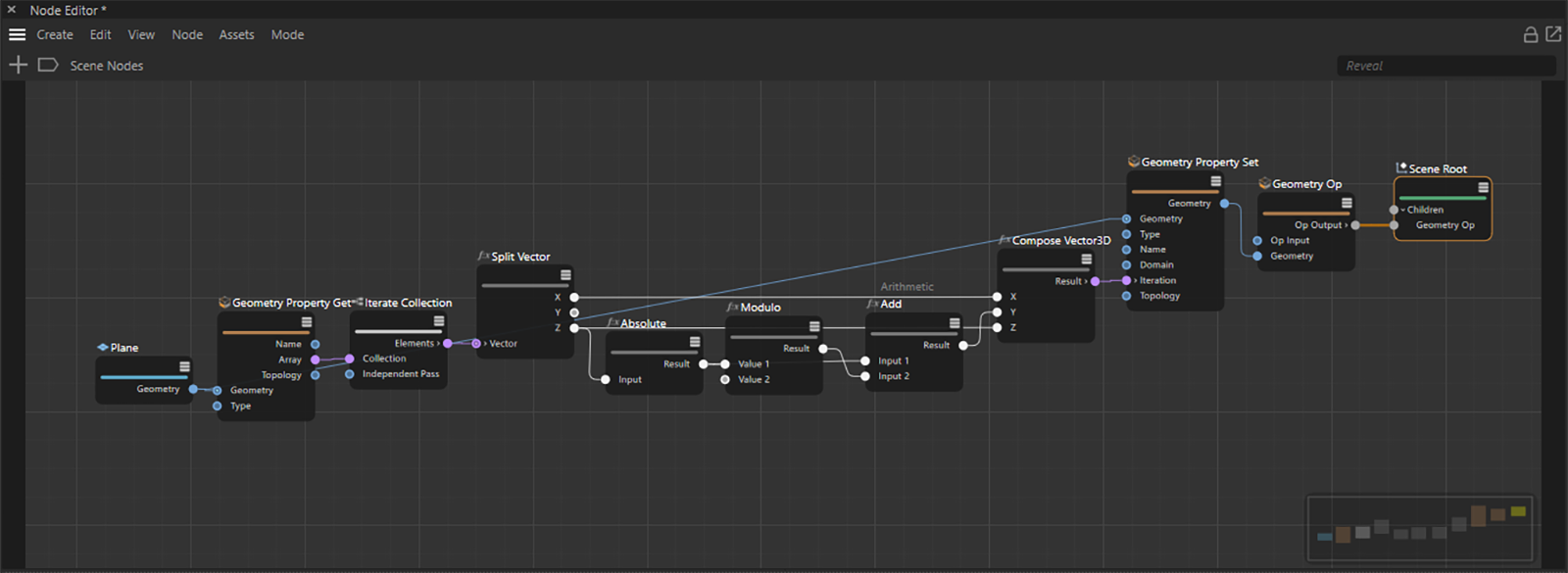 노드 설정이 복잡해질수록 노드와 연결 라인 사이에 더 많은 마스킹이 발생할 수 있습니다. 예를 들어, 이 예제에서는 설정 중간에 있는 세 개의 수학 노드 간의 연결이 어떻게 실행되는지 직접 확인할 수 없습니다.
노드 설정이 복잡해질수록 노드와 연결 라인 사이에 더 많은 마스킹이 발생할 수 있습니다. 예를 들어, 이 예제에서는 설정 중간에 있는 세 개의 수학 노드 간의 연결이 어떻게 실행되는지 직접 확인할 수 없습니다.
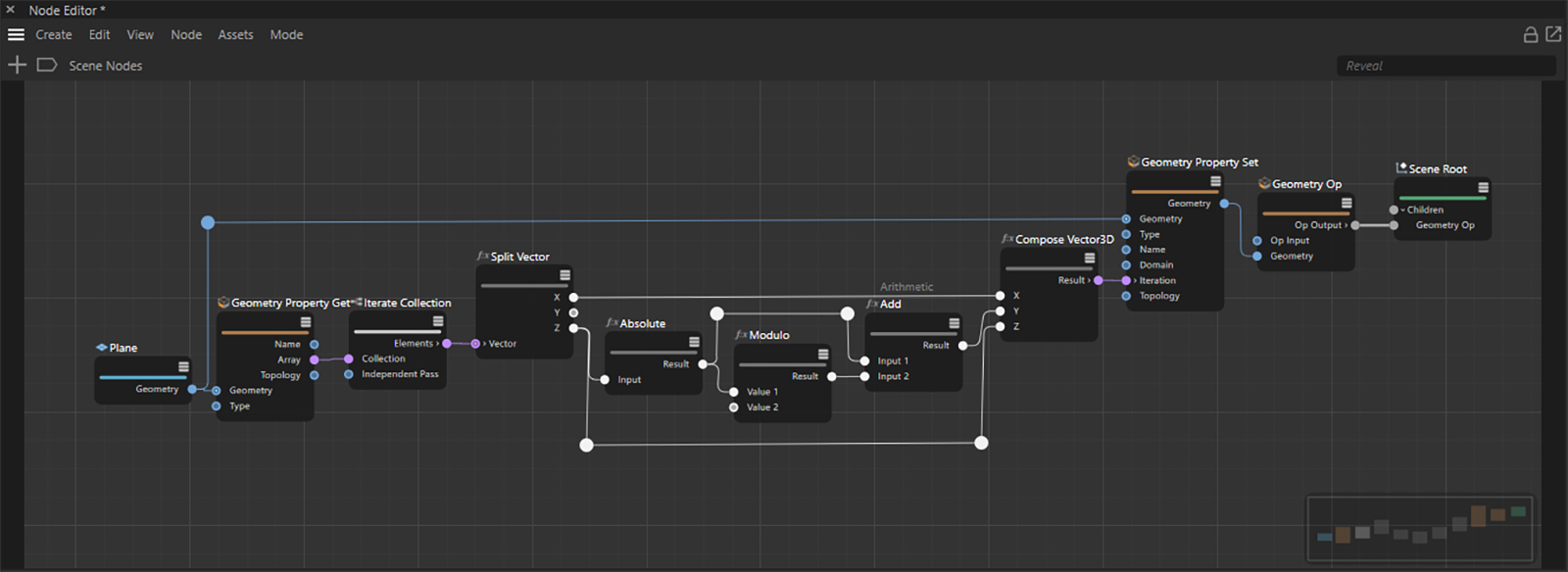 와이어 리라우터를 사용하면 설정이 더 명확해집니다.
와이어 리라우터를 사용하면 설정이 더 명확해집니다.
리라우터는 연결 회선을 형성하는 데 사용할 수 있을 뿐만 아니라 연결 회선을 통해 전송되는 데이터 자체를 제공할 수도 있습니다. 따라서 다음 예제에서 볼 수 있듯이 연결의 분기점으로도 사용할 수 있습니다.
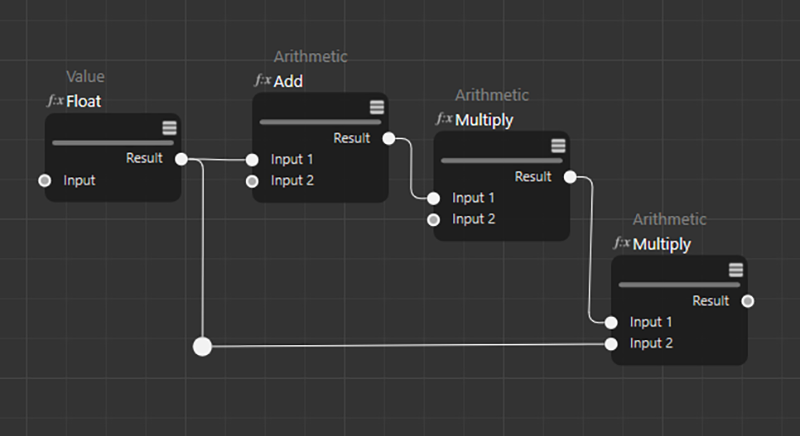 여기서는 노드 그래프의 선명도를 높이기 위해 라우터를 사용했습니다.
여기서는 노드 그래프의 선명도를 높이기 위해 라우터를 사용했습니다.
커서를 전선 라우터 근처로 이동하면 두 개의 포트 지점이 표시되며, 이 지점을 클릭하면 새 연결을 끌어다 놓을 수 있습니다.
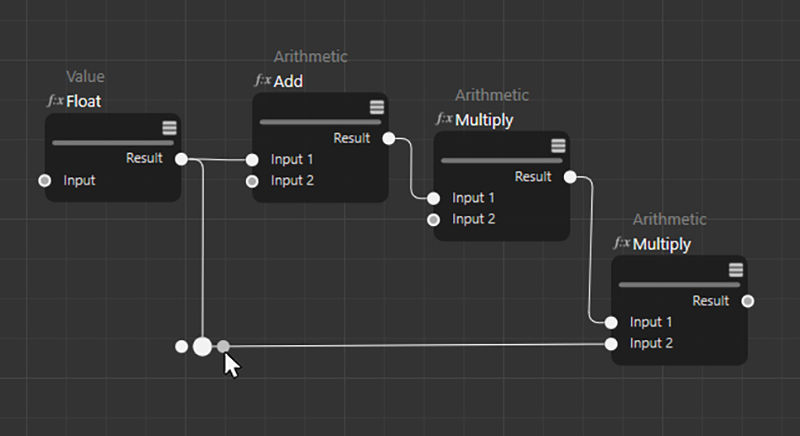 라우터에서 마우스가 접근하면 추가 포트가 표시됩니다.
라우터에서 마우스가 접근하면 추가 포트가 표시됩니다.
와이어 리라우터의 포트를 다른 노드 입력에 연결하면 리라우터를 출력 포트처럼 사용할 수 있습니다.
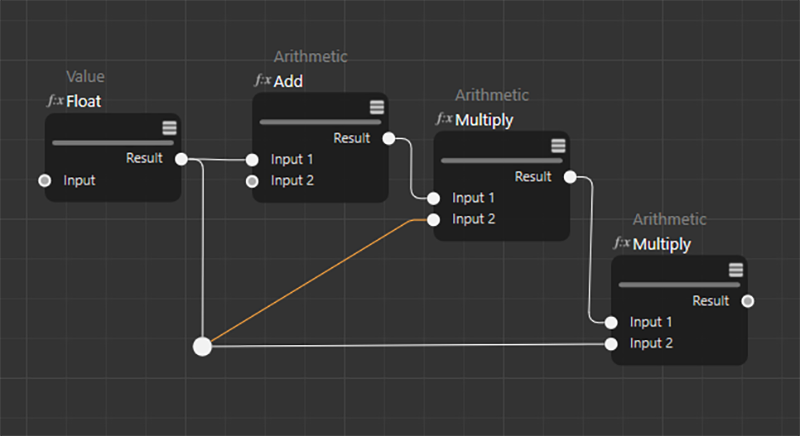 라우터는 포트처럼 사용할 수 있으며 추가 연결 회선을 사용할 수 있습니다.
라우터는 포트처럼 사용할 수 있으며 추가 연결 회선을 사용할 수 있습니다.
와이어 리라우터는 Ctrl-드래그 앤 드롭으로 복제하거나 에셋 브라우저의 노드 유틸리티 카테고리에서 노드 에디터로 직접 드래그하여 이미 존재하는 연결과 독립적으로 생성할 수도 있습니다. 그런 다음 독립적인 리라우터에서 입력 포트에 연결선을 그리면 독립형 와이어 리라우터를 값 노드처럼 사용할 수 있습니다. 그런 다음 라우터를 클릭하여 라우터를 선택하고 속성 관리자를 사용하여 연결된 노드에 전달할 값을 입력할 수 있습니다.
이 기능은 노드 그래프에서 순서를 만드는 데도 매우 유용할 수 있는데, 라우터에도 속성 관리자의 기본 설정이 있어 사용된 값에 대한 코멘트를 저장하는 데 사용할 수 있기 때문입니다.
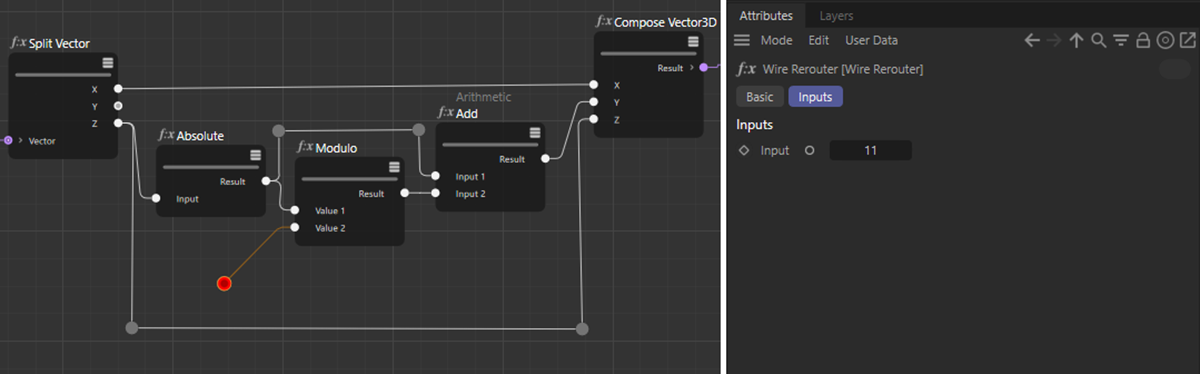 이미 존재하는 와이어 라우터는 Ctrl-드래그&드롭 등을 통해 복제하여 노드 편집기의 어느 곳에나 배치할 수 있습니다. 그런 다음 이러한 자유 와이어 라우터를 노드 입력에 연결하면 라우터를 값 노드처럼 사용하여 값을 입력할 수 있습니다.
이미 존재하는 와이어 라우터는 Ctrl-드래그&드롭 등을 통해 복제하여 노드 편집기의 어느 곳에나 배치할 수 있습니다. 그런 다음 이러한 자유 와이어 라우터를 노드 입력에 연결하면 라우터를 값 노드처럼 사용하여 값을 입력할 수 있습니다.
부동 입력 및 출력 사용
에셋 또는 그룹에서 작업할 때 왼쪽과 오른쪽에는 각각 에셋 또는 그룹이 외부의 다른 노드 또는 컴포넌트와 통신할 수 있는 입력과 출력이 있습니다. 에셋의 경우, 이러한 입력은 예를 들어 개별 사용자 데이터를 노드 설정으로 전송하는 데에도 사용할 수 있습니다.
더 광범위한 노드 기반 그래프의 경우, 예를 들어 그래프의 오른쪽 끝에 있는 노드가 여전히 그룹 입력의 값에 액세스해야 하는 경우 다시 긴 연결이 발생할 수 있습니다. 플로팅 IO 노드를 사용하면 에셋이나 그룹에 대한 모든 입력과 출력을 그래프 내, 즉 해당 값이 필요한 곳에 노드로 직접 배치할 수 있으므로 이 문제를 쉽게 해결할 수 있습니다.
이렇게 하려면 그룹 또는 에셋의 왼쪽 경계에서 입력 포트의 인스턴스 이름을 그래프에 끌어다 놓기만 하면 됩니다. 새 노드가 자동으로 생성되어 이제 이 입력을 포트로 제공합니다. 다음 이미지는 이에 대한 예를 보여줍니다.
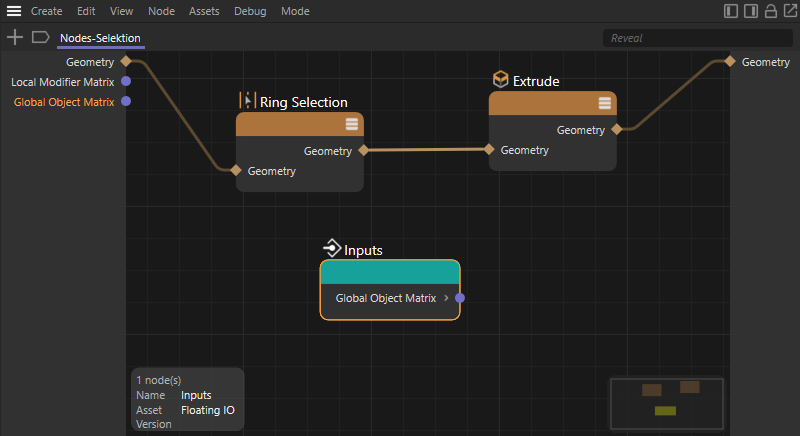
그룹 또는 에셋의 입력 영역( 노드 에디터 왼쪽 엣지에 있는 연회색 영역 참조)에는 다양한 입력 포트가 있을 수 있습니다. 해당 입력 포트에 추가로 연결할 필요 없이 노드 그래프에서 직접 입력 중 하나의 값을 읽으려면 플로팅 IO 노드를 사용할 수 있습니다. 위 예제에서는 에셋의 글로벌 오브젝트 매트릭스 입력에 대해 이러한 노드를 생성하여 그래프 하단에 배치했습니다. 노드 그래프에서 동일하거나 다른 입력 포트를 가진 여러 개의 플로팅 IO 노드를 문제 없이 사용할 수도 있습니다.
출력에도 동일한 원리가 적용됩니다. 오른쪽 열(그룹 또는 에셋의 출력 쪽)에서 해당 포트 이름을 그래프로 드래그하면 플로팅 IO 노드가 생성되며, 이제 해당 입력이 있습니다. 입력과 유일한 차이점은 그룹 출력당 플로팅 IO 노드가 하나만 있을 수 있다는 점입니다. 그렇지 않으면 동일한 출력에 여러 개의 서로 다른 값이 전송될 위험이 있는데, 이는 당연히 발생하지 않아야 합니다.
노드 선택
직사각형 선택(노드 에디터에서 마우스 왼쪽 버튼을 누른 상태에서 빈 공간부터 시작하여 직사각형을 그리면 됩니다) 또는 노드를 클릭하여 노드를 선택할 수 있습니다. 항상 그렇듯이 Shift (선택 항목에 추가) 및 Ctrl (선택 항목에서 제거) 키가 작동합니다. 수정 메뉴에는 연결됨 선택과 같은 몇 가지 선택 명령이 더 있습니다.
선택한 노드는 속성 관리자 및 정보 창에 해당 설정이 표시됩니다. 이는 와이어 리라우터에도 적용됩니다.
노드 삭제
선택한 노드는 백스페이스 또는 삭제 키를 눌러 삭제할 수 있습니다. 이는 와이어 리라우터에서도 작동합니다.
노드 에디터 헤더

노드 보기의 맨 위에는 (왼쪽에서 오른쪽으로) 다음과 같은 요소가 있습니다:
- 노드 추가: 더하기 아이콘을 클릭하여 에셋 브라우저의 에셋 목록을 엽니다. 노드 에디터에서 더블클릭하면 마우스 포인터에 바로 에셋 브라우저를 열 수도 있습니다. 또는 노드 에디터의 오른쪽 상단 모서리에 있는 4개의 아이콘 그룹에서 왼쪽 아이콘을 클릭하면 에셋 브라우저를 노드 에디터의 왼쪽 엣지에 영구적으로 표시할 수도 있습니다. 이 섹션에서는에서 이러한 아이콘의 기능에 대해 자세히 알아보세요.
- 노드 검색 경로: 북마크 아이콘을 클릭하면 노드 경로를 입력할 수 있는 별도의 창이 열립니다. 이 기능은 복잡한 노드 그래프에서 특정 노드나 그룹으로 직접 이동하기 위해 히트 맵 기능을 사용할 때 특히 유용합니다. 히트 맵 기능을 사용하여 노드 그래프를 분석하는 방법에 대한 자세한 내용은 디버그 기능 섹션을 참조하세요.
- 노드 경로: 북마크 아이콘 옆에 이미 본 노드 그래프의 계층 구조 트리가 여기에 표시됩니다. '씬 노드'라는 용어는 최상위 레벨을 의미합니다. 현재 재질 노드에서 작업 중인 경우, 재질과 이름을 대신 읽습니다. 노드 에디터의 캡슐 모드에서 표시된 에셋 구성 노드의 이름은 여기에서 읽을 수 있습니다.
노드를 함께 그룹화한 다음 이러한 그룹 중 하나를 열면 해당 그룹을 사용하여 계층 구조 수준을 한 단계 아래로 탐색할 수 있습니다. 따라서 이제 노드 경로가 열린 노드 그룹의 이름으로 확장되어 표시됩니다. 노드 경로의 해당 부분을 클릭하면 상위 계층 수준으로 다시 이동할 수 있습니다. 따라서 이 원칙은 오브젝트 관리자에서 표시하고 계층 구조에서 탐색하는 데 사용할 수 있는 경로와도 일치합니다.
표시된 노드 경로에는 항상 그룹을 열어 본 가장 낮은 계층 구조 수준이 표시됩니다. 이러한 방식으로, 예를 들어 표시된 경로에서 해당 섹션을 클릭하기만 하면 최상위 노드 수준과 더 깊은 하위 그룹의 노드 사이를 빠르게 오갈 수 있습니다. 현재 노드 에디터에 표시되는 계층 구조 수준은 파란색 밑줄로 추가적으로 강조 표시됩니다. - 강조 표시: 현재 표시된 노드에 작용할 문자열을 여기에서 지정합니다. 이름에 이 문자열이 포함된 노드는 다른 노드를 반투명하게 만들어 시각적으로 강조 표시합니다. 수십 개의 노드 중에서 특정 노드를 빠르게 찾을 수 있는 편리한 기능입니다.
- 추가 에셋 브라우저와 속성 관리자는 편집기 헤더의 오른쪽 상단에 있는 아이콘을 사용하여 노드 에디터의 측면 엣지에 표시할 수 있습니다. 또한 걸쇠 자물쇠 아이콘을 통해 편집기의 현재 보기를 잠글 수 있습니다. 네 번째 아이콘은 노드 에디터의 추가 인스턴스를 호출합니다. 이 네 가지 아이콘에 대한 자세한 내용은 여기에서 확인할 수 있습니다.
내비게이터
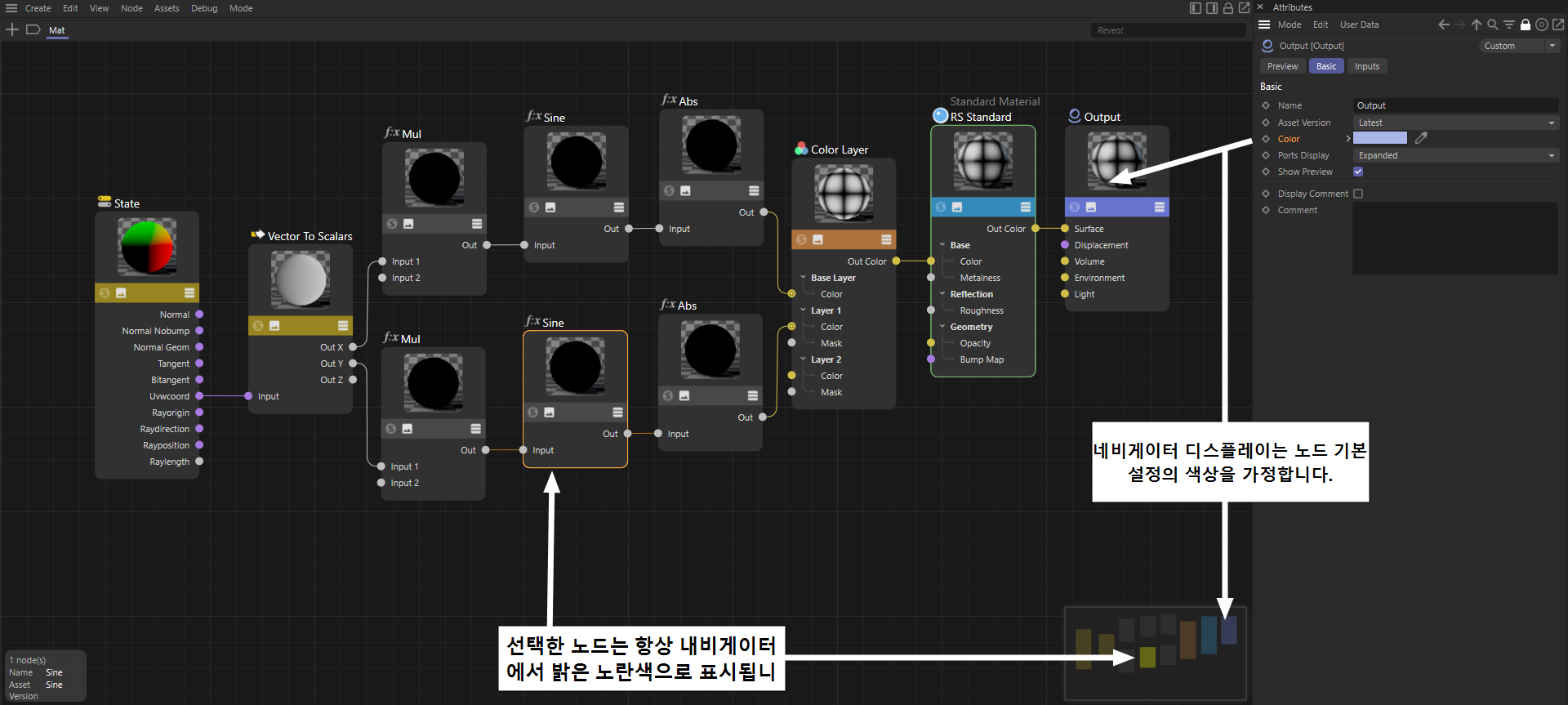
내비게이터는 노드 보기의 오른쪽 하단에서 찾을 수 있습니다. 전체 현재 노드 그래프의 축소 버전으로, 복잡한 노드 설정에서 방향을 잡고 빠르게 탐색하는 데 사용됩니다. 연회색 사각형은 노드 보기의 표시된 부분을 나타냅니다. 이 섹션은 내비게이터를 클릭하고 마우스 버튼을 누른 상태로 드래그하여 이동할 수 있습니다. 이를 통해 다른 영역으로 빠르게 이동할 수 있습니다.
내비게이터를 클릭하기만 하면 해당 영역이 노드 에디터 중앙에 표시됩니다.
특히 다음과 같은 노드가 표시됩니다:
- 컬러 노드("기본" 탭)는 동일한 색상으로 표시됩니다.
- 선택된 노드는 밝은 노란색으로 표시됩니다.
- 그룹 노드는 대각선으로 표시됩니다.
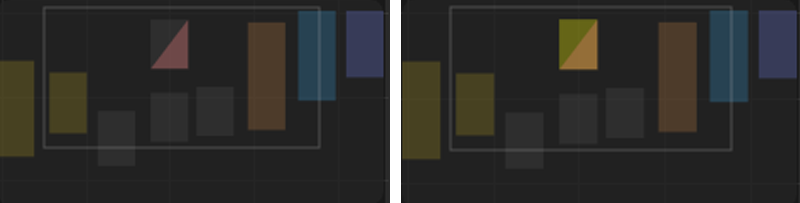 그룹 노드는 항상 대각선으로 나뉜 두 가지 색상으로 표시됩니다. 위 그림의 왼쪽 절반에 표시된 것처럼 왼쪽 상단에는 노드 자체 색상이, 오른쪽 하단에는 붉은 색조가 사용됩니다. 그룹을 선택하면 오른쪽에서 볼 수 있듯이 내비게이터에서 해당 그룹이 노란색으로 표시됩니다.
그룹 노드는 항상 대각선으로 나뉜 두 가지 색상으로 표시됩니다. 위 그림의 왼쪽 절반에 표시된 것처럼 왼쪽 상단에는 노드 자체 색상이, 오른쪽 하단에는 붉은 색조가 사용됩니다. 그룹을 선택하면 오른쪽에서 볼 수 있듯이 내비게이터에서 해당 그룹이 노란색으로 표시됩니다.
입력 및 출력 그룹 영역
노드 보기의 왼쪽("입력")과 오른쪽("출력")에 2개의 어두운 줄무늬가 있습니다(외부로 연결되는 포트가 이미 생성된 경우). 노드 보기의 빈 영역에 새 연결을 끌어다 놓아 연결/포트를 이끌어낼 수 있습니다.
개별 노드에는 의미가 없지만, 예를 들어 그룹을 중첩하는 경우 이를 사용하여 그룹 포트로 표시되는 포트를 만들 수 있습니다(아래 오른쪽 그림 참조). 즉, 그룹 내에 그룹이 있더라도 특정 노드 포트를 외부에서 가장 낮은 레벨로 공급하거나 외부로 출력으로 공급할 수 있습니다.
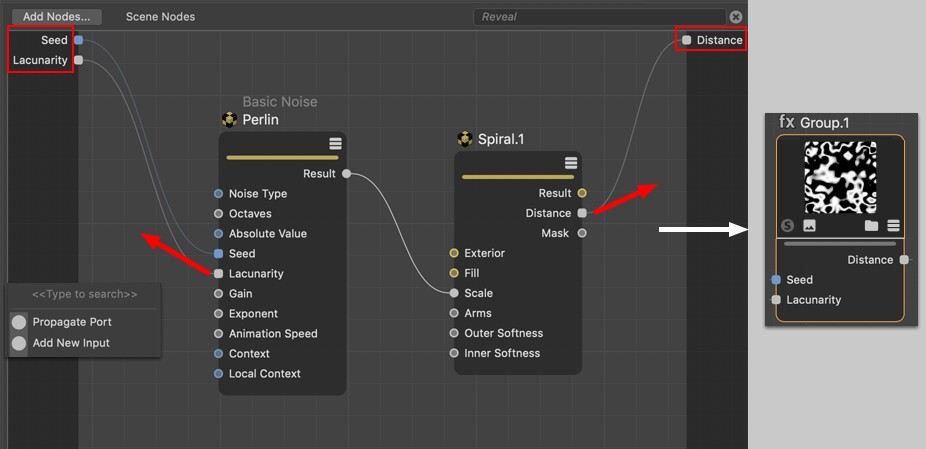 그룹의 노드 포트는 외부로 라우팅할 수 있습니다.
그룹의 노드 포트는 외부로 라우팅할 수 있습니다.
빈 공간에 연결을 놓으면 다음과 같은 항목이 있는 작은 메뉴가 열립니다(왼쪽 아래 그림 참조):
- 새 입력 추가, 라운드 포트: 여기에서 입력을 삭제하지 않고 연결을 삭제할 수 있습니다. 입력은 내부에서 다시 연결할 수 있습니다.
- 전파 포트, 사각형 포트: 여기서 연결을 삭제하면 포트도 삭제됩니다. 포트도 외부에 속성을 상속할 수 있지만 현재로서는 거의 사용되지 않습니다.
- 노드 목록: 여기에서 노드를 선택하면 해당 노드의 입력을 현재 입력 포트에 연결할 수 있습니다.
방금 설명한 기능의 일부(입력 만들기)는 포트 컨텍스트 메뉴에서 명령을 사용하여 수행할 수도 있습니다.
다음에 관한 일반 정보: 노드
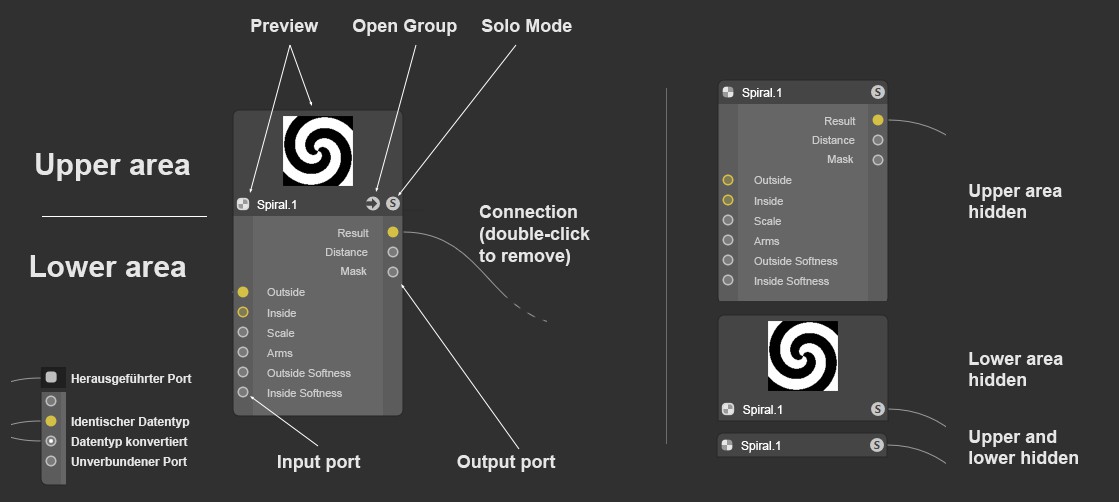 노드 구조 및 표시 유형(연결된 포트만 표시할 수도 있음).
노드 구조 및 표시 유형(연결된 포트만 표시할 수도 있음).
노드 시스템의 핵심 구성 요소는 논리적으로 노드입니다. 노드에는 다른 노드로부터 데이터가 유입되는 입력이 있으며, 이 입력은 노드에서 특별히 처리되어 노드의 출력에서 결과로 흘러나옵니다. 입력과 출력에는 다른 노드에 연결을 설정하는 데 사용할 수 있는 포트가 있습니다. 원칙적으로 입력 포트는 하나의 연결만 가능하지만 출력 포트는 여러 개의 연결을 가질 수 있습니다.
노드의 왼쪽과 오른쪽을 잡고 넓히거나 좁힐 수 있습니다.
노드는 위쪽과 아래쪽 영역으로 나뉩니다:
노드의 상단 영역
노드 위에는 노드 이름이 표시됩니다. "기본" 탭에서 노드 이름을 변경한 경우 개별 이름과 원래 이름이 모두 표시됩니다. 후자는 어떤 특정 노드인지 항상 알 수 있도록 합니다. 그러면 도움말에서도 이 이름으로 찾을 수 있습니다. 흰색으로 표시된 이름은 더블 클릭하여 변경할 수도 있습니다.
노드 상단 영역에는 - 적절한 노드의 경우 - 맨 위에 지속적으로 업데이트되는 노드 미리보기가 있습니다. 즉, 피딩 노드의 설정이 변경되면 이 미리보기도 업데이트됩니다. 작은 아이콘(2. 왼쪽부터). 이를 위해 사용할 수 있는 명령도 있습니다(위 참조).
이 미리 보기를 계산하는 데도 컴퓨팅 시간이 걸리므로 기본적으로 숨길 수도 있습니다. 이를 위해 노드 에디터 환경설정에서 새 노드 미리보기 옵션을 찾을 수 있습니다.
미리보기 아래 왼쪽에는 솔로 모드 스위치( 솔로 참조)가 있으며, 노드가 미리보기를 지원하는 경우(예: 씬 노드에는 해당되지 않음)에는 솔로 모드가 있습니다. 오른쪽에는 위에서 언급한 미리보기 아이콘이 있습니다.
폴더 아이콘(그룹 노드에만 표시됨)을 클릭하면 그룹 콘텐츠가 노드 보기에 표시됩니다(노드를 더블클릭하면 동일하게 표시됨).
맨 오른쪽의 디스플레이 모드 아이콘은 3개의 포트 명령어와 마찬가지로 다양한 포트 디스플레이 모드를 전환하는 데 사용할 수 있습니다.
아이콘 행 아래에는 색상 ('기본' 탭)을 사용하여 색상을 자유롭게 정의할 수 있는 색상 막대가 있습니다. 그러면 특정 노드를 더 쉽게 찾을 수 있습니다. 기본적으로 일부 노드 유형에는 이미 색상이 지정되어 있지만 언제든지 변경할 수 있습니다.
노드의 하단 영역
하위 영역에는 왼쪽에 입력 포트가 있고 오른쪽에 출력 포트가 있으며 각각 이름이 있습니다. 포트는 숨길 수 있으며 포트를 이동하여 순서를 변경할 수 있습니다. 모든 입력 포트가 반드시 노드 자체에 나열되는 것은 아닙니다. 그런 다음 컨텍스트 메뉴를 통해 표시할 수 있습니다.
특정 노드(예: 레이어 노드)에는 각 레이어에 대해 확장 및 접을 수 있는 포트 그룹도 있습니다.
포트는 처리하는 데이터 유형에 따라 특정 색상을 가지며, 때로는 다른 모양을 갖 기도 합니다(다음 단락 참조).
포트를 선택(일반적인 Shift 및 Ctrl 키를 사용하여 선택 항목에 추가하거나 제외)하여 특정 명령을 적용할 수 있습니다(노드 메뉴 또는 컨텍스트 메뉴 참조).
마지막으로, 일부 노드에는 소위 가변 입력 또는 출력도 있습니다. 즉, 이러한 포트가 몇 개든 존재할 수 있습니다. 대표적인 예가 씬 노드의 자식 입력입니다. 이러한 포트의 필요한 개수는 속성 관리자의 노드 기본 설정에서 찾을 수 있는 자식 추가 및 자식 제거 버튼을 사용하여 개별적으로 설정할 수 있습니다. 노드에서 이러한 입력 이름 오른쪽에 마우스 포인터를 놓으면 훨씬 더 빠르게 찾을 수 있습니다. 그러면 하위오브젝트 그룹 항목 옆에 더하기 기호가 표시되어 노드 에디터에서 이 유형의 새 입력을 클릭하기만 하면 바로 추가할 수 있습니다. 아래 포트 옆에 마우스 포인터를 놓으면 빨간색 X 아이콘이 나타납니다. 클릭하면 이 포트가 노드에서 다시 제거됩니다.
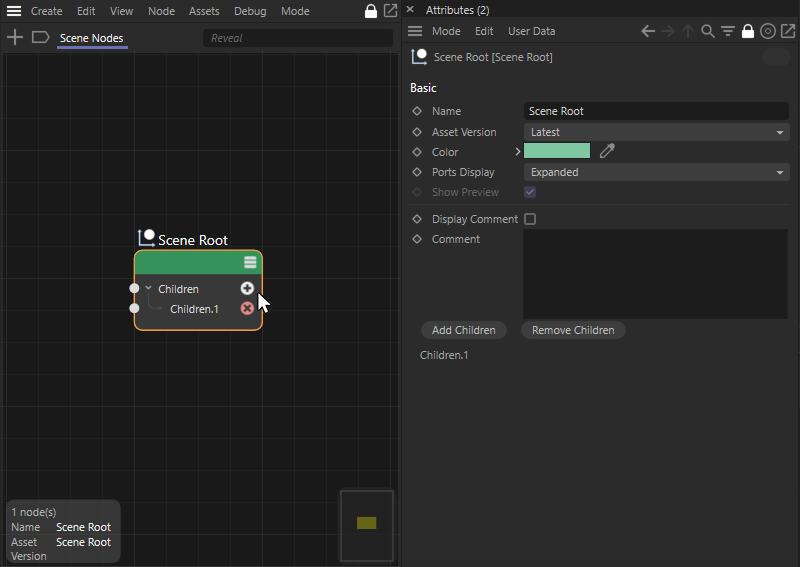 변수 포트의 수는 노드에서 + 및 x 버튼을 마우스로 클릭하여 직접 설정할 수 있습니다. 그렇지 않으면 노드의 기본 설정에서 자식 추가 또는 자식 제거 버튼을 사용하여 이 목적을 달성할 수도 있습니다.
변수 포트의 수는 노드에서 + 및 x 버튼을 마우스로 클릭하여 직접 설정할 수 있습니다. 그렇지 않으면 노드의 기본 설정에서 자식 추가 또는 자식 제거 버튼을 사용하여 이 목적을 달성할 수도 있습니다.
데이터 유형 및 색상
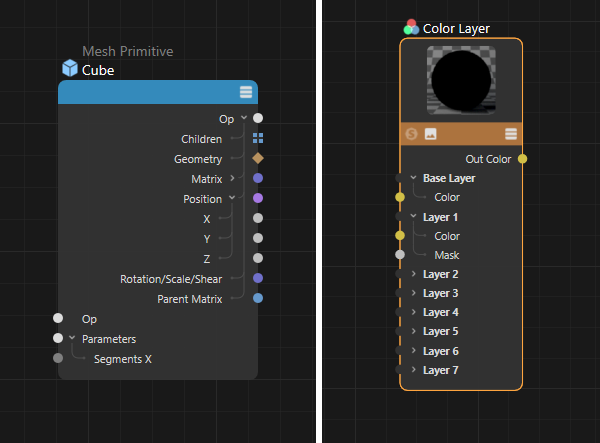 왼쪽은 큐브 베이스 오브젝트의 씬 노드이고 오른쪽은 Redshift 노드 재질 시스템의 컬러 레이어 노드입니다.
왼쪽은 큐브 베이스 오브젝트의 씬 노드이고 오른쪽은 Redshift 노드 재질 시스템의 컬러 레이어 노드입니다.
입력과 출력은 색상으로 구분되어 있습니다. 예상되는 데이터 유형 또는 출력은 색상으로 표시됩니다. 주요 유형은 다음과 같습니다:
- 연회색 원형 영역은 서로 다른 데이터 유형을 가진 데이터 패킷을 전송할 수 있는 복잡한 데이터 유형을 나타냅니다. 예를 들어 위 그림에서 이는 큐브 프리미티브오브젝트의 매개변수 입력과 해당 연산 입력 및 출력에 적용됩니다.
- 파란색 직사각형 영역은 컬렉션 또는 배열에 수집된 데이터 집합을 표시합니다. 이 포트 유형은 위 그림에서 큐브 기본 객체의 출력 쪽에서 볼 수 있습니다. 오브젝트 분포도 이러한 포트를 통해 전달되며 매트릭스 외에도 색상 값을 포함할 수 있습니다.
- 갈색 다이아몬드는 지오메트리, 즉 스플라인과 씬 노드의 포인트, 엣지 및 폴리곤을 담당합니다.
- 보라색 포트는 행렬을 처리하므로 위치, 크기, 방향 또는 전단 등 여러 벡터를 동시에 처리할 수 있습니다.
- 분홍색 포트는 벡터, 즉 위치 벡터나 노말 맵을 위한 것입니다.
- 회색 포트는 부동 소수점 값을 처리합니다. 예를 들어 그레이 스케일 맵이나 소수점이 있는 단순한 숫자 값일 수 있습니다(큐브 씬 노드에서 세그먼트 X 또는 위치 X 참조).
- 밝은 파란색 포트는 다양한 유형의 데이터(예: 메뉴를 통해 제어되는 선택 또는 설정)에 사용됩니다. 이러한 포트 뒤에 숨겨진 데이터 유형은 포트 이름을 클릭하고 노드 에디터의 정보 영역을 살펴보면 명확히 알 수 있습니다.
- 짙은 회색 포트는 소수점이 없는 정수형 숫자 값, 즉 정수를 위해 만들어졌습니다. 이 포트 유형은 위 그림에서 큐브 씬 노드의 세그먼트 X 입력 부분에서 볼 수 있습니다.
- 노란색 포트는 색상 값을 위해 예약되어 있습니다. 일반적인 세 가지 색상 구성 요소인 빨강, 초록, 파랑 외에도 색상의 알파 정보도 이를 통해 교환할 수 있습니다.
- 녹색 포트는 옵션의 상태(켜짐 또는 꺼짐)와 같은 부울 신호를 처리합니다. 이 정보는 꺼짐(거짓)의 경우 0, 켜짐(참)의 경우 1이라는 숫자 값으로 자동 변환될 수도 있습니다.
- 어두운 포트는 종종 그룹화를 위해서만 존재하는데, 예를 들어 위 그림에서 Redshift의 색상 계층 노드(기본 계층, 계층 1, 계층 2 등)에서 볼 수 있습니다.
XPresso에서 알 수 있듯이 다양한 유형의 입력과 출력을 연결할 수도 있습니다. 일반적으로 데이터 유형의 의미 있는 변환이 이루어집니다. 예를 들어 텍스처를 부동 소수점 값 입력에 연결할 수도 있습니다. 그러면 텍스처의 RGB 값이 자동으로 밝기 값으로 변환됩니다. 이 방법을 사용하면 색상 텍스처를 사용하여 "BSDF" 레이어의 거친정도 등을 제어할 수도 있고 밝기 그래디언트를 사용하여 부동 소수점이나 정수 값을 제어할 수도 있습니다. 이러한 데이터 유형의 변환은 수신 노드에서 해당 입력에 추가 점으로 표시됩니다.
루프 동기화
루프는 업데이트 주기 동안 전체 노드 그래프 또는 설정의 일부만 여러 번 실행할 수 있기 때문에 프로그래밍은 물론 노드 사용에서도 중요한 역할을 합니다.
루프를 0,1,2,3,4 시퀀스와 같이 차례로 출력되는 고정된 수의 숫자 값으로 생각할 수 있습니다. 이러한 값은 예를 들어 위치 계산에 포함되어오브젝트에 전달될 수 있습니다. 각 숫자 값에 대해 씬에 오브젝트 사본이 자동으로 생성됩니다.
다음 이미지는 이에 대한 예를 보여줍니다.
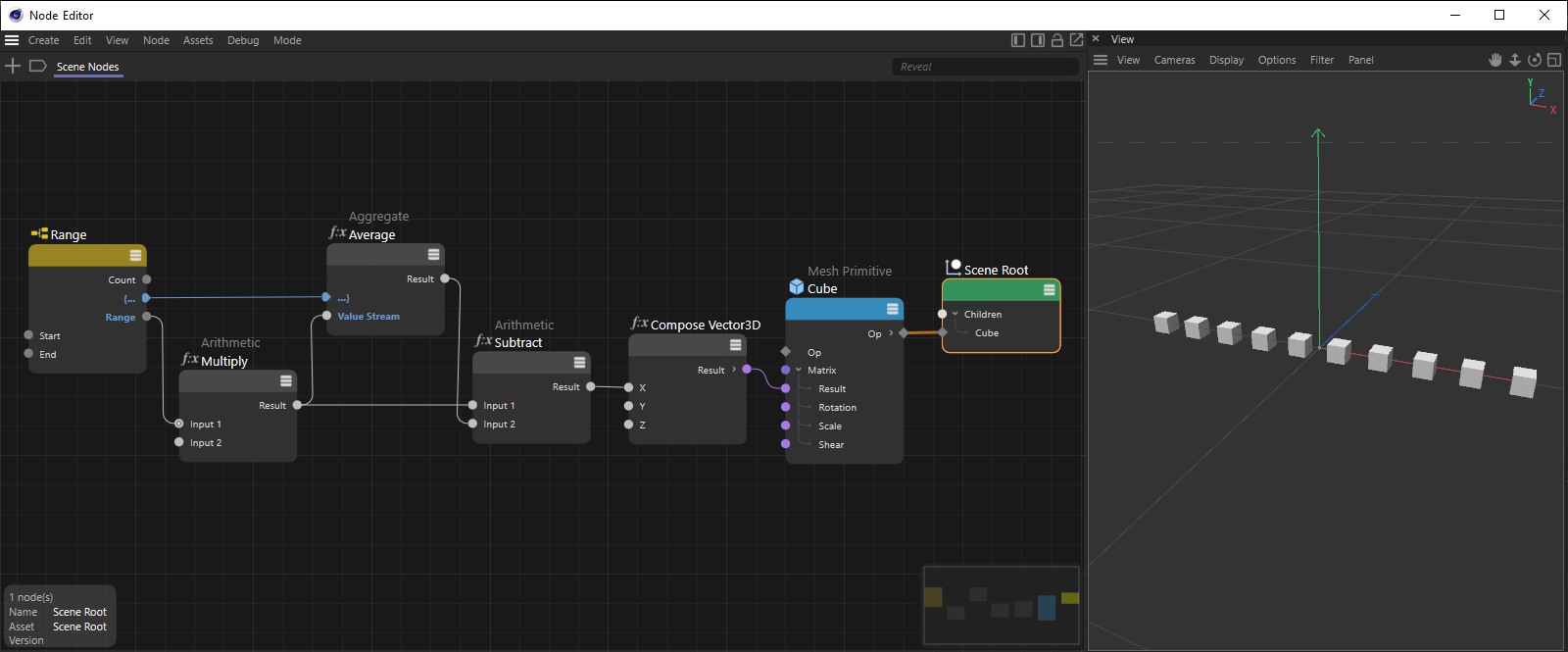 원점을 중심으로 배치된오브젝트 복사본의 선형 분포 예시입니다.
원점을 중심으로 배치된오브젝트 복사본의 선형 분포 예시입니다.
루프를 정의하는 데 사용할 수 있는 영역 노드와 같은 노드는 곱슬 괄호로 표시된 포트를 제공합니다. 이를 통해 이 유형의 노드는 서로 통신하고 동기화할 수 있습니다. 이를 통해 계산이 이루어지는 노드 그래프 내에서 시퀀스를 정의할 수 있습니다.
위 예시에서 범위 노드는 0에서 10 사이의 숫자 시퀀스를 출력하고, 여기에 고정 값을 곱하여 X축을 따라 다른 위치를 계산한 다음 오브젝트에 전송합니다.
범위 출력에 따라 위치가 항상 중앙에서 계산되도록 하기 위해 흐름 모드의 요약 노드는 모든 위치 값의 평균값을 계산합니다. 빼기 노드가 이 계산의 최종 결과에 액세스할 수 있도록 이 계산을 먼저 수행해야 합니다. 이를 위해 범위 및 요약 노드의 브래킷 포트가 연결됩니다. 이 포트의 기호는 열린 대괄호와 닫힌 중괄호로 된 프레임을 형성하며, 이는 둘러싸인 산술 노드를 포함한 이 영역이 나머지 노드 그래프와 별도로 처리되어야 함을 나타냅니다.
그러나 다음 예제에서와 같이 브래킷 포트를 엇갈리게 사용하여 중첩 루프 패스를 구현할 수도 있습니다.
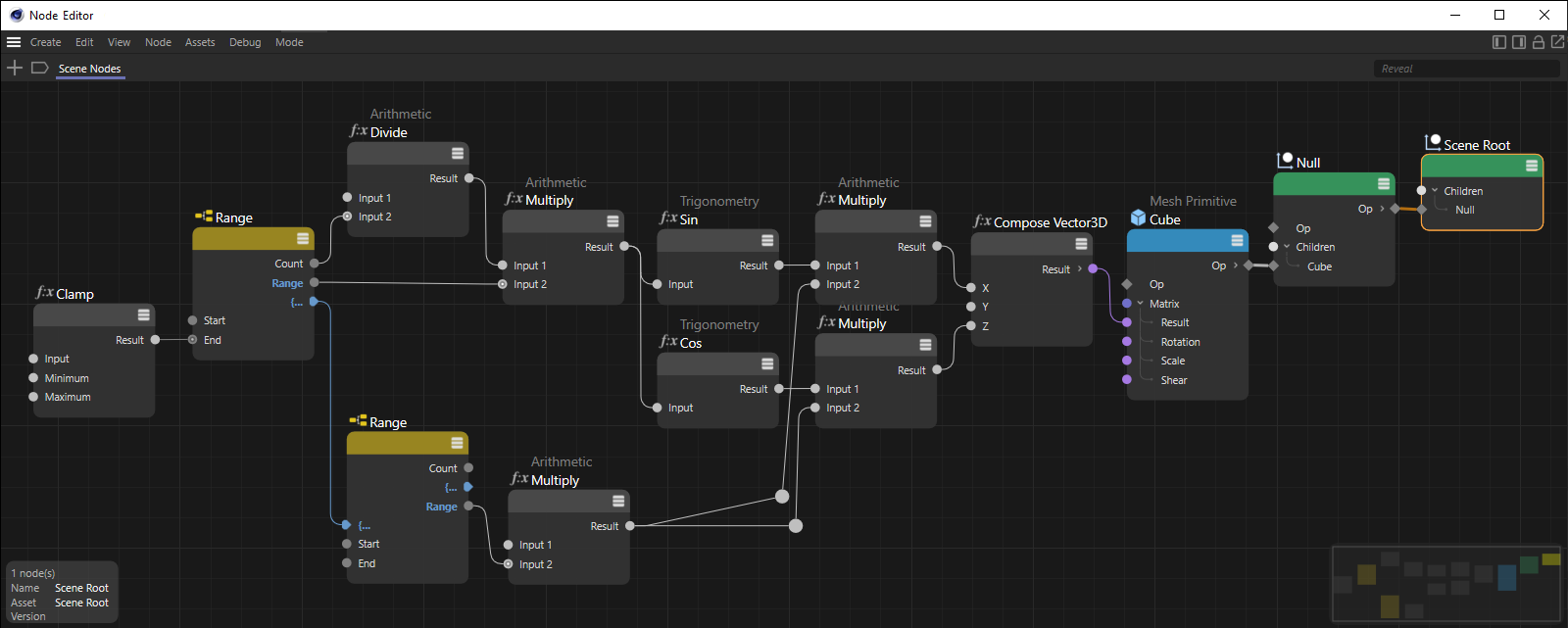 범위 노드는 숫자 범위를 차례로 출력하는 데 사용할 수 있습니다. 브래킷 포트를 사용하여 이러한 노드 여러 개를 연결하여 중첩 루프를 만들 수도 있습니다. 왼쪽 범위 노드의 각 출력 번호에 대해 두 번째 범위 노드의 전체 값 범위가 출력됩니다.
범위 노드는 숫자 범위를 차례로 출력하는 데 사용할 수 있습니다. 브래킷 포트를 사용하여 이러한 노드 여러 개를 연결하여 중첩 루프를 만들 수도 있습니다. 왼쪽 범위 노드의 각 출력 번호에 대해 두 번째 범위 노드의 전체 값 범위가 출력됩니다.
위의 예시에서는 두 개의 범위 노드가 차례로 사용됩니다. 브래킷 포트를 연결하면 이 노드는 서로 통신하고 값의 출력을 동기화합니다. 왼쪽 범위 노드가 새 값을 출력할 때마다 오른쪽 범위 노드는 그 안에 정의된 모든 값을 실행하여 차례로 출력합니다. 이렇게 하면 예를 들어 위치 값에 대한 규칙적인 격자를 만들거나 UV 좌표를 트래버스하는 것이 매우 쉽습니다. 그러면 예를 들어 첫 번째 범위 노드에서 X 또는 U 값을 계산하고 두 번째 범위 노드에서 Y 또는 V 값을 계산합니다. 이 경우 모든 브래킷 포트에는 열린 중괄호만 표시됩니다. 후속 노드는 두 범위 노드에 동일하게 종속됩니다.
일반적으로 동기화에 사용되는 노드 간의 이러한 연결은 파란색으로 표시되며 일련의 값을 출력하는 포트도 파란색으로 표시됩니다.
컨텍스트 메뉴
노드/포트를 마우스 오른쪽 버튼으로 클릭하면 주로 노드 에디터 메뉴의 명령으로 구성된 광범위한 컨텍스트 메뉴가 열립니다. 이러한 내용은 다른 곳에 설명되어 있습니다. 설명되지 않은 항목이 있습니다:
이 명령은 노드가 지오메트리 출력을 제공하고 지오메트리 출력이 있는 그룹 내에 있는 경우에만 사용할 수 있습니다. 이 명령을 호출하면 노드의 지오메트리 출력 과 그룹의 지오메트리 출력 사이에 자동 연결이 설정됩니다. 노드를 선택하면 단축키 Q를 사용하여 명령을 호출할 수도 있으므로, 예를 들어 에셋 구성 그룹에서 지오메트리를 빠르게 추출하여 이 노드까지의 지오메트리 계산을 직접 검토할 수 있습니다. 이에 대한 자세한 내용은 이 페이지의 에셋에 대한 토론에서 확인할 수 있습니다.
그룹의 지오메트리 출력에 대한 기존 연결은 명령을 다시 호출하여 제거할 수도 있습니다.
이를 통해 해당 노드(예: 지오메트리 기본 객체)를 기본 노드에서 OP 노드로 전환할 수 있으며, 그 반대의 경우도 마찬가지입니다.
노드의 경우 속성 관리자에 나열된 모든 입력을 포트로 나열할 필요는 없습니다. 가장 중요한 입력 포트만 표시되는 경우도 있습니다. 입력 추가를 호출하면 숨겨진 모든 포트가 여기에 나열됩니다. 하나를 선택하면 이 입력 포트가 다시 표시됩니다(모든 입력 포트가 모두 표시됨).
모든 입력 포트가 표시된 경우 이 메뉴 항목을 사용할 수 없습니다.
일반적으로 모든 출력이 나열됩니다. 그러나 숨겨진 출력이 있는 경우(예: 사용되지 않는 포트 제거 명령 사용) 여기에 나열된 출력 포트를 선택하여 다시 표시할 수 있습니다.
노드 연결하기
이 항목은 아직 연결되지 않은 포트를 마우스 오른쪽 버튼으로 클릭할 때만 표시됩니다. 그러면 연결할 노드를 선택할 수 있는 목록이 나타납니다. 노드당 여러 개의 출력 포트가 있는 경우 마우스를 작은 검은색 화살표로 이동하면 선택할 출력 포트가 표시됩니다. 전체 에셋 목록 외에 첫 번째 항목은 현재 노드 보기에 포함된 노드를 나열하는 "기존 노드"입니다. 또한 여기에 그룹 : 새 출력 추가 항목이 있어 그룹에서 포트를 연결할 수 있습니다( 입력 및 출력 그룹 영역 참조).
이 목록은 동적으로 생성되며 일치하는 노드만 제안한다는 점에 유의하세요.
노드 교체하기
이렇게 하면 현재 연결된 입력 포트의 '피딩' 노드가 목록에서 선택할 수 있는 노드로 바뀝니다. 여기서 교체할 노드의 전체 노드 체인(즉, 피딩)이 삭제된다는 점에 유의하세요. 이는 피딩할 노드에만 적용되며, 출력 포트에 연결된 노드는 영향을 받지 않습니다.
텍스처
여기에 로드된 모든 텍스처가 나열되며, 그 중 하나를 선택하면 이미지 또는 텍스처 노드를 사용하여 입력 포트에 도입됩니다. 이 명령은 노드 에디터에서 재질 모드를 사용할 때만 사용할 수 있습니다.
텍스처 로드
이 명령은 파일 선택 대화 상자를 열어 비트맵 또는 비디오를 선택한 다음 이미지 또는 텍스처 노드와 함께 입력 포트에 도입합니다. 이 명령은 노드 에디터에서 재질 모드를 사용할 때만 사용할 수 있습니다.
포트 인스턴스 제거하기
Redshift 램프 노드와 같은 일부 노드에서는 이 명령을 제공합니다. 레이어 또는 노드와 같은 요소를 삭제하는 데 사용할 수 있습니다.
이 역시 가변 포트이므로 노드에서 마우스로 직접 포트 수를 편집할 수도 있습니다. 마우스를 가변 그룹 포트의 오른쪽에 놓으면(예: Redshift 램프 노드의 램프 옆) 해당 위치에 더하기 기호가 나타나는데, 이 기호를 사용하여 Ramp의 그래디언트에 추가 노드를 추가할 수 있습니다. 이러한 포트 옆에 커서를 놓으면 십자 기호(X)가 대신 표시되며, 이 기호는 개별 포트를 제거하는 데에도 사용할 수 있습니다.
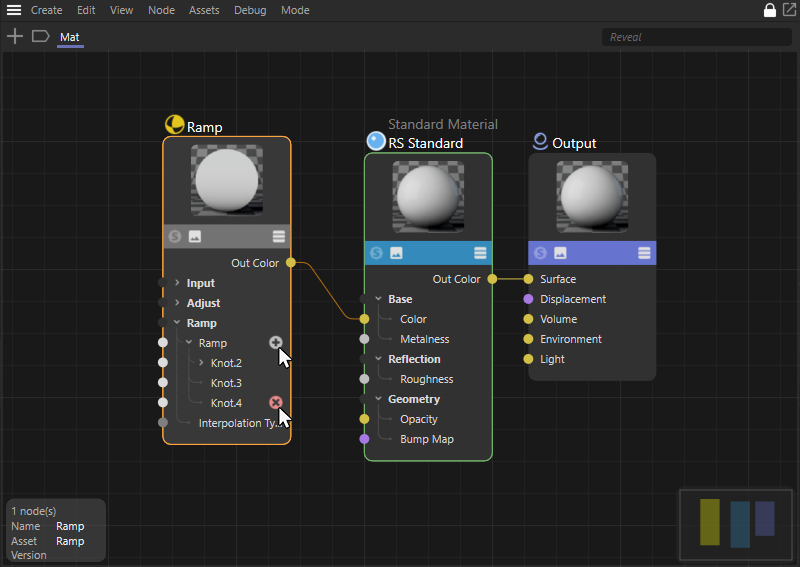 가변 포트는 노드에서 직접 추가하거나 삭제할 수 있습니다.
가변 포트는 노드에서 직접 추가하거나 삭제할 수 있습니다.
이 명령을 사용하여 선택한 포트를 숨길 수 있습니다. 이는 연결되지 않은 포트에서만 작동합니다. 그러면 숨겨진 포트가 방금 설명한 입력 추가 목록에 나타납니다(따라서 다시 표시할 수 있습니다).
전체 포트 표시 명령과 여기에 설명된 다음 두 명령도 참고하세요. 이것은 포트를 표시하거나 표시하지 않는 다른 기능입니다.
이러한 명령을 호출할 때는 여러 개의 노드가 이미 선택되어 있어야 합니다. 선택한 노드는 노드 에디터 내에서 질서 있는 배치를 달성하기 위해 서로에 대해 수평 또는 수직으로 이동할 수 있으며, 이를 통해 회로의 명확성과 가독성을 향상시킬 수 있습니다. 회로 전체나 일부 노드에 대한 노드 에디터의 에서 노드를 자동으로 정렬하는 비슷한 명령을 사용할 수도 있습니다. 하지만 이는 주로 노드가 겹치는 것을 피하는 것입니다. 이 컨텍스트 메뉴의 명령을 사용하면 선택한 노드가 왼쪽, 오른쪽, 위쪽 또는 아래쪽 가장자리에 맞춰 정렬되거나 수평 또는 수직으로 가운데에 정렬됩니다. 다음 그림은 이 효과를 보여줍니다.
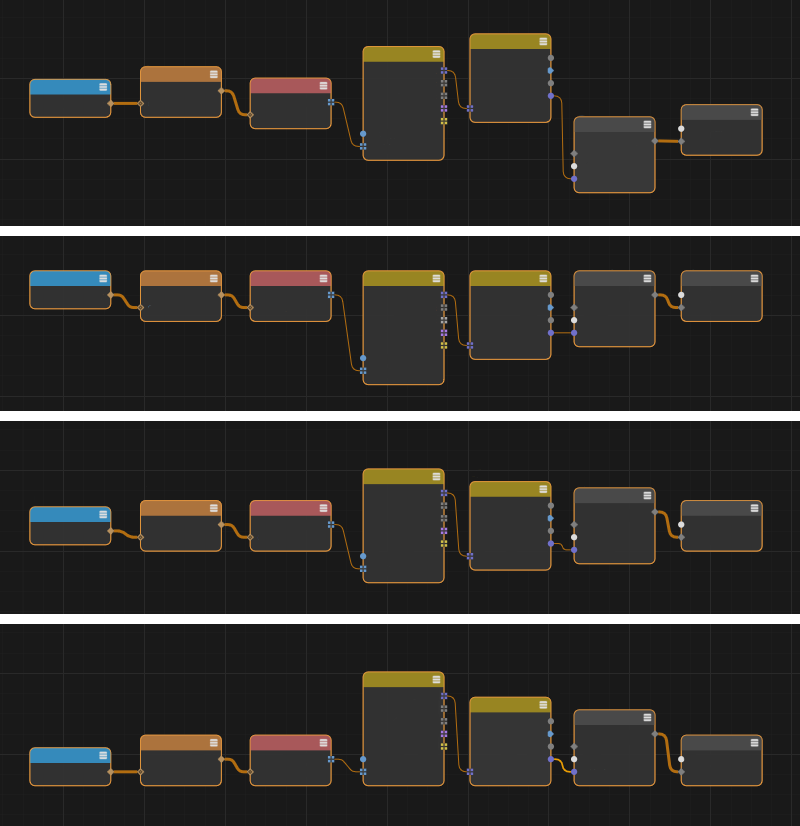 원래 설정은 위에서 볼 수 있습니다. 아래에서는 위쪽 정렬, 가운데 정렬, 아래쪽 정렬을 선택한 후의 결과를 확인할 수 있습니다. 이 옵션은 선택한 노드를 위쪽이나 아래쪽 가장자리에 정렬하거나 가운데에 정렬합니다.
원래 설정은 위에서 볼 수 있습니다. 아래에서는 위쪽 정렬, 가운데 정렬, 아래쪽 정렬을 선택한 후의 결과를 확인할 수 있습니다. 이 옵션은 선택한 노드를 위쪽이나 아래쪽 가장자리에 정렬하거나 가운데에 정렬합니다.
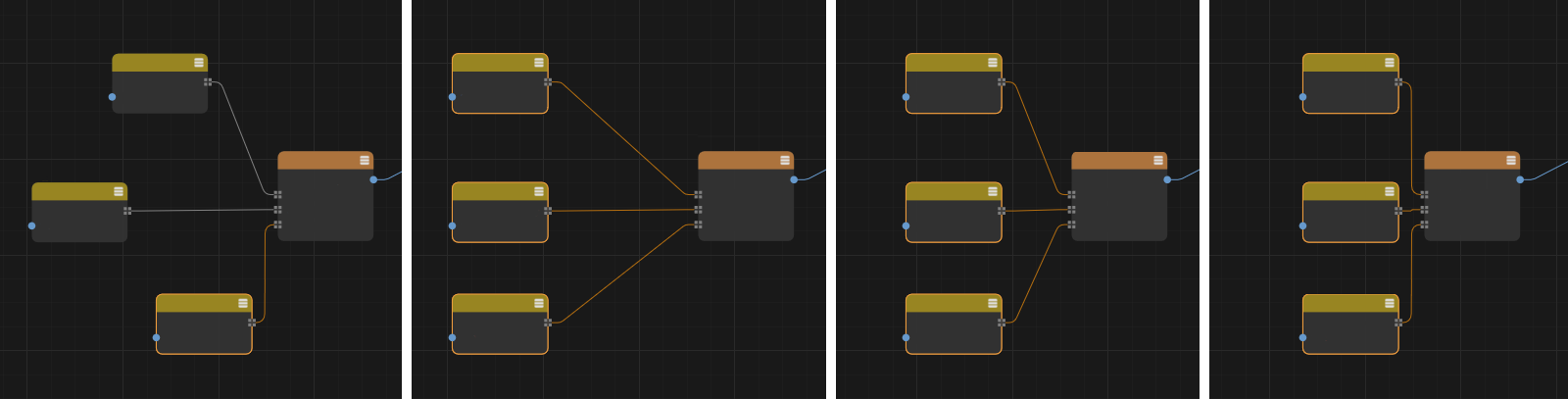 여기서는 세 개의 노드가 서로 위에 배치되어 정렬이 사용되었습니다(가장 오른쪽의 초기 위치 참조). 다음 오른쪽 이미지는 왼쪽 정렬, 가운데 정렬, 오른쪽 정렬을 선택한 후의 결과를 보여줍니다. 노드는 수직 간격을 유지하며 수평으로만 이동합니다.
여기서는 세 개의 노드가 서로 위에 배치되어 정렬이 사용되었습니다(가장 오른쪽의 초기 위치 참조). 다음 오른쪽 이미지는 왼쪽 정렬, 가운데 정렬, 오른쪽 정렬을 선택한 후의 결과를 보여줍니다. 노드는 수직 간격을 유지하며 수평으로만 이동합니다.
이 명령은 노드의 컨텍스트 메뉴가 열려 있고 노드의 기본 설정에서 코멘트 표시 옵션(또는 Redshift 재질 노드의 경우 코멘트 표시 옵션)이 활성화된 경우에만 표시됩니다. 이렇게 하면 노드 바로 아래에 코멘트를 텍스트로 입력할 수 있습니다. 이는 더 복잡한 노드 그래프를 추적하거나 그래프의 개별 섹션의 기능을 이런 식으로 설명하는 데 매우 유용할 수 있습니다. 이 명령을 다시 호출하면 필요한 경우 댓글도 숨겨집니다.
이 항목은 노드를 마우스 오른쪽 버튼으로 클릭할 때만 표시되며, 다양한 노드 카테고리의 기본 색상 중 하나를 선택하거나 색상 선택기를 열어 개별 색상을 지정할 수 있습니다. 해당 색상은 노드의 제목 줄에 색상을 지정하는 데 사용됩니다.
이 두 가지 디버깅 도구에 대한 자세한 내용은 여기에서 확인할 수 있습니다. 이러한 함수를 사용하면 포트에서 제공하는 값을 직접 읽을 수 있으므로 그래프에서 잘못된 계산을 쉽게 찾을 수 있습니다.
대부분의 매개변수에는 노드 재생성 시 미리 정의된 프리셋 값이 있습니다. 노드가 연결되지 않은 경우에만 나열되는 이 명령을 사용하면 조정되었을 수 있는 모든 값을 이 기본값으로 재설정할 수 있습니다.
포트 아웃
이 명령을 호출하면(노드 보기에 그룹의 콘텐츠가 표시되는 경우에만 유용함) 외부 또는 상위 계층에 대한 연결이 만들어집니다. 입력 및 출력 그룹 영역도 참조하세요.
이를 통해 개별 포트의 값/유형을 버퍼에 복사할 수 있습니다(예: 정수 값이 4인 포트의 경우, int64:4와 같이 표시). 값 붙여넣기를 사용하면 선택한 다른 포트에도 삽입할 수 있습니다. 가능한 한 이 과정에서 데이터 유형이 변환됩니다.
이 명령은 데이터 유형을 복사합니다(예를 들어 정수 값이 4인 포트의 경우 int64가 됩니다). 물론 이렇게 단순한 데이터 유형에는 의미가 없습니다. 그러나 매우 복잡한 데이터 유형(예: 분배 씬 노드에서 출력되는 다양한 데이터 유형이 포함된 배열 컬렉션)을 생성할 수 있으므로 데이터 유형을 복사하여 적절한 위치에 다시 붙여넣는 것만으로도 상당한 시간을 절약할 수 있습니다. 예를 들어, 데이터 유형을 정의할 수 있는 컨테이너 작성 노드에서 데이터 유형 맨 오른쪽에 있는 버튼을 클릭하고 데이터 유형 편집...을 선택한 다음 데이터 유형을 복사합니다.
재질 노드에 솔로 기능을 켤 수 있습니다. 이 노드에 여러 개의 출력이 있는 경우, 그 중 하나를 솔로 포트로 정의해야 합니다. 이 옵션을 사용하면 이렇게 할 수 있습니다.
재질 노드 상단 영역에서 노드 프리뷰를 확인할 수 있습니다. 이제 노드에 여러 개의 출력이 있는 경우 이 옵션을 사용하여 해당 노드에 표시할 출력을 지정할 수 있습니다.
연결
한 노드 포트를 다른 노드 포트에 연결하려면 다음과 같이 진행하세요. 여기에 설명된 대로.
연결도 선택할 수 있으며, (거의 항상) Shift와 Ctrl 키를 누른 상태로 선택 항목에 추가하거나 제외할 수 있습니다(사각형 선택도 가능). 선택한 연결로 무엇을 할 수 있나요? 예를 들어, 알려진 키를 이용해 삭제할 수도 있고, 아래에 설명된 일부 명령을 이용해 상황에 맞는 메뉴를 통해 편집할 수도 있습니다(여기서는 다른 곳에서 아직 설명하지 않은 명령만 설명합니다).
선택한 연결을 삭제합니다.
음소거된 연결은 점선으로 표시됩니다. 여기서 값은 이전에 정렬된 노드에서 가져오는 것이 아니라 속성 관리자에 정의된 값에서 가져옵니다. 이를 통해 테스트 등의 이유로 연결을 일시적으로 비활성화할 수 있습니다.
기타 노드 에디터 컴포넌트
오른쪽 상단 모서리에 있는 아이콘
이러한 아이콘은 노드 에디터의 오른쪽 상단에서 왼쪽에서 오른쪽으로 설명된 대로 찾을 수 있습니다:
- 노드 에디터 왼쪽 엣지에 에셋 표시: 노드 에디터 왼쪽 엣지에 에셋 브라우저 인스턴스를 표시하여 노드 또는 텍스처를 선택하고 회로에 추가할 수 있도록 합니다. 그렇지 않으면 노드 에디터의 비어 있는 영역을 더블클릭하여 언제든지 에셋 브라우저를 열 수도 있습니다.
- 노드 에디터 오른쪽에 속성 표시: 도킹 해제된 노드 에디터를 사용할 때 속성 관리자가 숨겨질 수 있는 경우에 특히 유용합니다. 또한 선택한 노드의 설정을 노드 에디터에서 바로 표시하고 편집할 수 있는 경우 일반적으로 마우스 경로를 단축할 수 있습니다.
노드 에디터의 속성 영역은 노드 매개변수만 표시한다는 장점도 있습니다. 즉, 예를 들어 오브젝트 관리자나 뷰포트에서 요소를 선택해도 노드 에디터의 기존 파라미터 표시가 사라지지 않습니다. - 노드 뷰 잠금: 일반적으로 노드 뷰에는 재질 관리자에서 현재 선택된 노드 재질이 항상 표시됩니다. 재질을 다시 선택하는 동안 뷰가 변경되지 않도록 하려면 노드 뷰를 잠그세요. 하지만 복잡한 그래프의 여러 그룹이나 섹션을 여러 노드 에디터에 분산하여 항상 볼 수 있도록 하는 데에도 도움이 될 수 있습니다.
- 새 노드 관리자: 새 노드 에디터를 여는 데 사용할 수 있습니다. 예를 들어 수백 개의 노드로 구성된 노드 네트워크가 있고 동시에 여러 영역에서 작업하려는 경우 유용할 수 있습니다. 또는 두 노드 재질의 노드를 동시에 표시하고 싶을 수도 있습니다(이전 단락 참조). 새로 생성된 노드 에디터는 기본적으로 잠겨 있습니다.
연결 아이콘
기존 속성 관리자와 비교했을 때 가장 큰 혁신은 연결 아이콘으로 대체된 링크 필드입니다. 노드 입력은 매개변수 필드에 값을 입력하기만 하면 값을 입력할 수 있고, 새로운 기능으로 노드 입력과 다른 노드의 출력을 연결하여 링크를 생성할 수도 있습니다(즉, 노드가 무엇인지).
매개변수 이름 오른쪽에 있는 연결 아이콘을 클릭하고 '노드 연결' 컨텍스트 메뉴에서 아무 노드나 선택하여 클릭한 입력에 연결합니다(물론 노드 보기에서 포트를 간단히 연결할 수도 있습니다). 선택한 노드가 생성되고 연결됩니다:
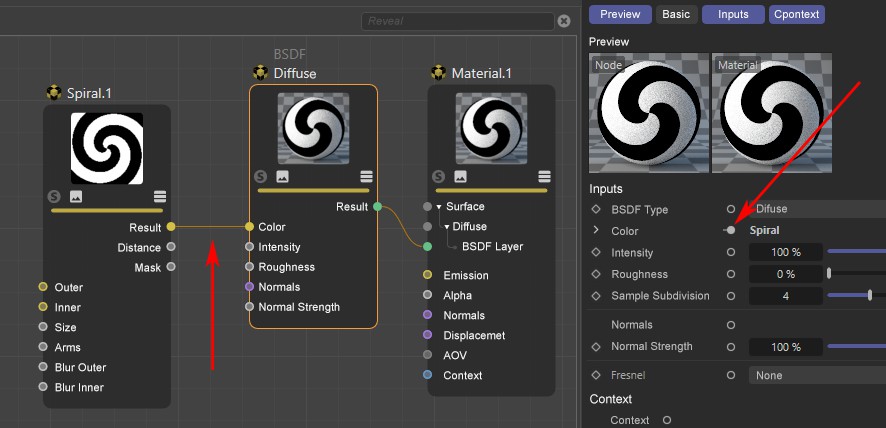
참고로 비트맵은 언제든지 Cinema 4D 외부에서 파라미터로 드래그할 수 있습니다. 매개변수 이름, 연결 아이콘 및 GUI 요소)를 사용하여 이미지 노드를 통해 해당 매개변수를 연결할 수 있습니다.
매개변수가 다른 노드와 연결되는 즉시 다음 사항이 적용됩니다:
- 애니메이션 아이콘 대신 작은 화살표가 나타납니다. 이 화살표를 클릭하면 도킹된 노드의 설정이 표시됩니다.
- 설정은 더 이상 일반적인 애니메이션 아이콘을 사용하여 애니메이션을 적용할 수 없으며, 이 아이콘이 표시됩니다(물론 연결된 노드의 설정은 평소처럼 애니메이션을 적용할 수 있습니다). 설정은 타임라인과 다른 노드에서 동시에 제어할 수 없습니다.
따라서 애니메이션 아이콘은 애니메이션 및 XPresso 컨텍스트의 종속성을 표시하고 연결 아이콘은 쉐이딩 및 렌더러 컨텍스트의 종속성을 상징합니다.
연결 아이콘은 이 세 가지 상태를 가정할 수 있습니다:
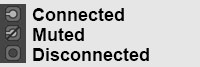
- 연결됨: 연결된 노드에서 노드 입력으로 값이 흐르며, 연결 아이콘 오른쪽에 연결된 노드 이름이 표시됩니다. 이를 클릭하면 연결된 노드를 선택하고 해당 설정을 표시할 수 있습니다.
- 음소거됨: 다른 노드에 대한 연결이 있지만 해당 값이 인계되지 않습니다(속성 관리자에 정의된 값만 인계됨).
- 연결되지 않음: 속성 관리자에 정의된 값이 사용됩니다.
연결 아이콘을 클릭하면 다음과 같은 명령이 제공되며, 대부분 포트 컨텍스트 메뉴에서 이미 알고 있는 명령입니다. 따라서 연결 아이콘은 노드 보기에서 포트를 마우스 오른쪽 버튼으로 클릭하여 액세스할 수 있는 유사한 기능도 제공합니다.
연결 아이콘의 자체 명령어만 아래에 설명되어 있습니다.
레이어 추가
예를 들어 노드 레이어에서 이 명령을 찾을 수 있습니다. 그런 다음 선택할 노드가 새 레이어를 통해 연결됩니다.
복사하기
연결된 출력 포트를 클립보드에 복사하여 사용할 수 있습니다...
붙여넣기 (링크)
...다른 입력 포트에 연결할 수 있습니다. 즉, 여러 개의 입력을 동일한 출력에 연결할 수 있습니다.
붙여넣기(복제)
이 명령은 클립보드에 있는 출력 포트를 클릭한 입력과 연결합니다. 이전 명령과 달리 전체 - 피딩 - 노드의 복제본이 생성됩니다.
제거하기
입력 포트를 분리하는 데 사용됩니다.
포트 뮤트하기
이로써 연결은 유지되지만 더 이상 "호스"를 통해 들어오는 것은 없습니다. 대신 속성 관리자에서 설정한 값을 입력으로 사용합니다. 명령을 다시 호출하여 '탭'을 다시 켭니다.
노드 에디터에 표시
노드 에디터에서 해당 노드/포트를 표시합니다. 또는 Ctrl 키를 누른 상태에서 연결 아이콘을 클릭할 수도 있습니다.
예를 들어 속성 관리자에서 선택한 여러 파라미터를 노드 에디터의 노드와 빠르게 연결할 수 있습니다.
하위 채널 표시
레이어 노드나 그라디언트 같은 일부 노드는 이 모드를 제공합니다. 이 기능을 활성화하면 예를 들어 레이어 설정을 애니메이션을 적용하거나 연결 아이콘으로 제어할 수 있는 매개변수로 표시할 수 있습니다. 또한 레이어 중 하나에서 활성화하면 피드 노드의 입력 매개변수가 표시될 수 있습니다. 다음 예시에서는 "원" 노드의 입력이 될 것입니다:
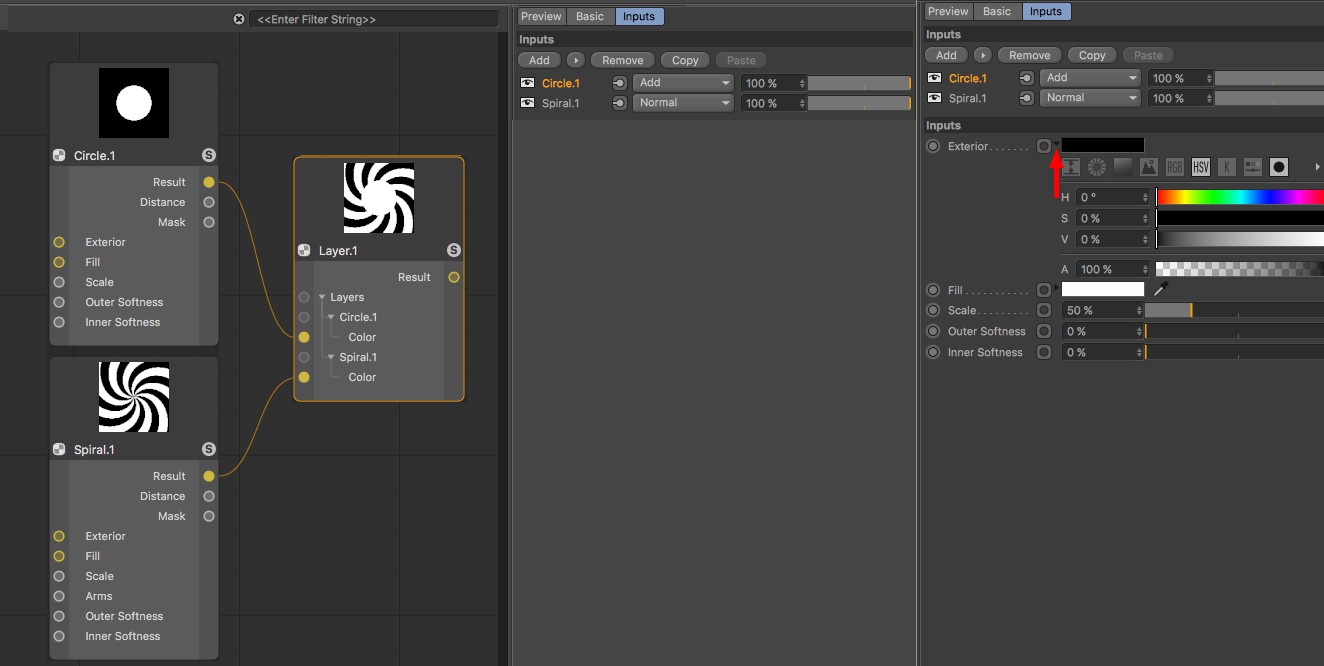
그레이디언트 노드(핸들을 클릭하고 하위 연결 아이콘 중 하나를 클릭하여 명령을 호출)의 경우 모든 노드의 파라미터가 나열됩니다.
이전 모드로 다시 전환하려면 명령을 다시 호출합니다.
인터페이스 상속
거리 노드나 값 노드와 같은 일부 노드는 입력 포트에 연결된 후속 노드의 단위와 파라미터 표현을 채택할 수 있습니다.
정보 영역
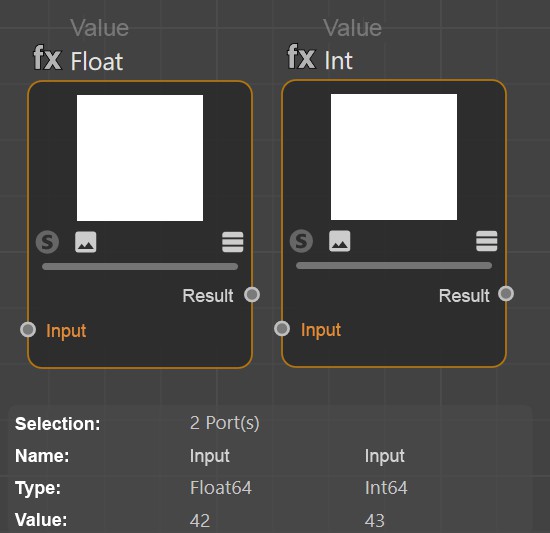 여러 포트를 선택하면 값을 비교할 수도 있습니다.
여러 포트를 선택하면 값을 비교할 수도 있습니다.
왼쪽 하단에는 선택한 노드, 연결 및 포트에 대한 몇 가지 정보를 제공하는 확장 가능한 정보 영역이 있습니다.
노드용입니다:
- 선택: 선택한 요소의 수와 유형입니다.
- 이름: 기본 탭에 정의된 노드 이름입니다.
- 에셋: 내부적으로 정의된 원래 에셋 이름입니다. 에셋과 이름을 구분하는 이유는 무엇인가요? 언제든지 이름을 변경할 수 있으며 도움말에 언급된 이름과 다른 새 이름을 갖게 됩니다. 하지만 Cinema 4D R23부터는 두 이름이 모두 노드에 직접 표시됩니다.
- 버전: 에셋을 만들 때 버전 번호를 지정할 수 있으며, 이 번호는 날짜와 시간을 포함하여 여기에 표시됩니다. 이렇게 하면 현재 사용 중인 에셋 버전을 항상 알 수 있습니다.
- 에셋 ID/ID: 고유하고 고유한 ID입니다. 이러한 정보는 별다른 정보 가치가 없습니다. 하지만 에셋 개발자에게는 흥미로운 일이 될 수 있습니다.
- 오류: 모든 종류의 오류가 여기에 표시될 수 있습니다(예: 데이터 유형의 자동 변환이 실패한 경우).
연결의 경우, 이는 추가 사항입니다:
- 선택: 선택한 연결의 수입니다.
- 포트 유형: 포트가 입력 또는 출력으로 기대하는 데이터 유형입니다.
- 연결된 유형: 연결을 통해 "흐르는" 데이터의 유형입니다.
포트의 경우 추가 항목이 있습니다:
- 포트 값: 포트가 연결되지 않은 경우 속성 관리자에서 설정한 값이 여기에 표시됩니다.
재질 노드 예제 씬
다음 재질은 비트맵을 텍스처로 사용하지 않고 노드로만 제작한 것입니다.

다음 씬을 로드합니다:
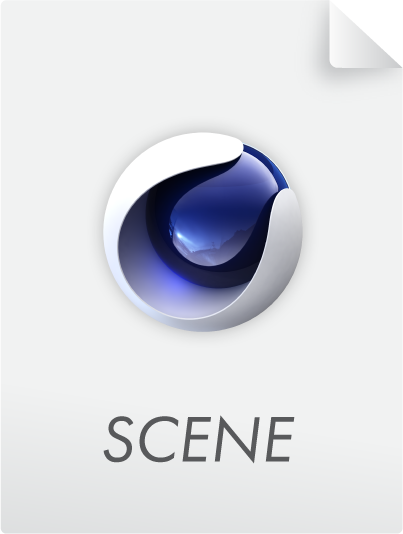
여기에서 노드로 무엇을 할 수 있는지 확인할 수 있습니다. 재질을 마우스 오른쪽 버튼으로 클릭하고 노드 에디터를 선택하여 노드 그래프 내부를 살펴봅니다. "격자무늬" 그룹 노드에 주목하세요. 이 노드는 더 많은 노드 네트워크를 숨깁니다.
씬 노드 에디터의 기능
위의 설명과 달리 씬 노드 에디터에는 몇 가지 특이한 점이 있습니다:
- 씬 노드 에디터의 일부 노드에는 캡슐 노드와 씬 노드 사이에 다음 그림에서 볼 수 있듯이 "Op" 연결이 두껍게 표시되어 있습니다:
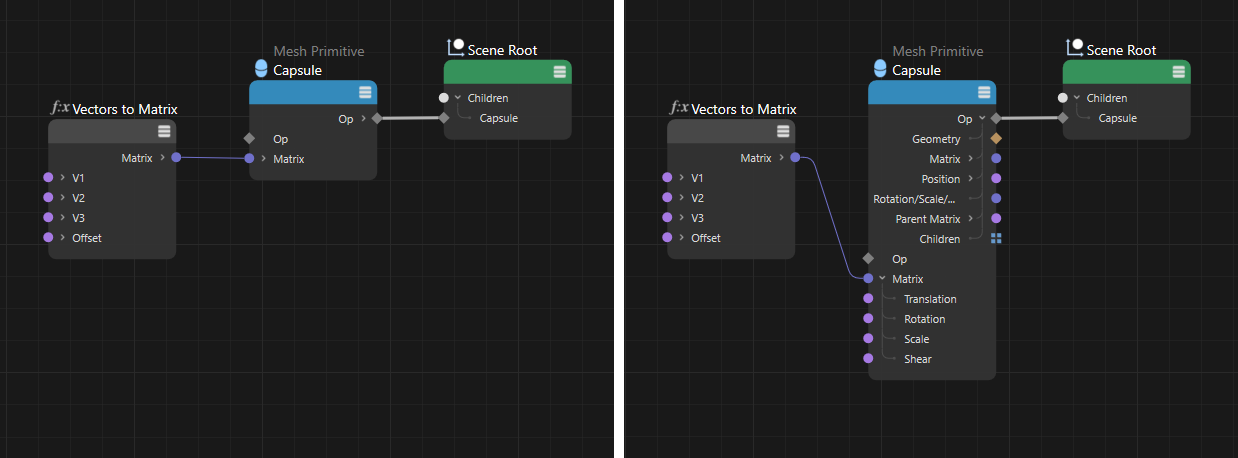
이러한 연결은 서로 다른 값의 묶음입니다. '연산' 출력 포트의 작은 화살표로 펼쳐서 값 유형을 표시합니다. 씬에서 보이는 지오메트리를 만들려면 항상 "Op" 출력을 씬 포트에 연결해야 합니다. 위 그림의 매트릭스 입력과 같은 다른 포트도 확장하여 이 데이터 형식의 개별 구성 요소를 설정하거나 읽을 수 있습니다. - 씬 노드 에디터의 노드는 보통 미리보기 없이 작업해야 합니다.
- 씬 노드 에디터의 노드에는 솔로 모드가 없습니다.
예를 들어 에셋 브라우저에서 '오일 탱크'를 검색하면 이전 Cinema 4D 버전과 달리 이제 1개만 검색됩니다. 이는 더 이상 모든 노드 버전(기본 노드, 운영 노드)이 표시되지 않기 때문입니다. 대신 오일 탱크 하나를 노드 에디터로 드래그하거나 오브젝트 관리자로 직접 드래그합니다. 그런 다음 오일 탱크는 베이스 노드, 운영 노드 또는 에셋 캡슐로 평가됩니다. 노드 에디터에서 컨텍스트 메뉴 명령 토글 노드 유형 사용하여 베이스 노드와 연산 노드 사이를 전환할 수 있습니다.